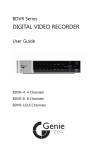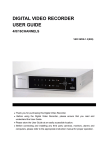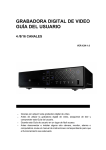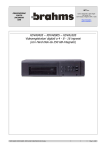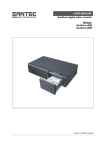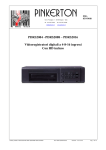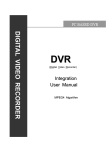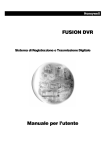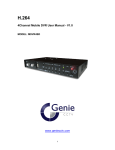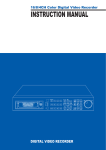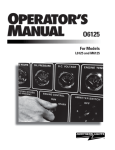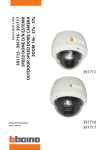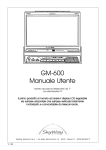Download Videoregistratore digitale H264 con 4 - 8 - 16 ingressi e Hard
Transcript
BPT Spa Centro direzionale e Sede legale Via Cornia, 1/b 33079 Sesto al Reghena (PN) Italia http://www.bpt.it mailto:[email protected] PDR-XM3004HD – PDR-XM3008HD – PDR-XM3016HD Videoregistratore digitale H264 con 4 - 8 - 16 ingressi e Hard Disk integrato MANUALE UTENTE • Grazie per avere acquistato questo Videoregistratore Digitale. • Prima di utilizzare il Videoregistratore Digitale, si consiglia di leggere attentamente il Manuale Utente • Si consiglia di conservare il Manuale utente in un luogo facilmente accessibile. • Prima di collegare e installare videocamere, monitor, allarmi e computer, fare riferimento al manuale istruzioni per tutte le operazioni previste. PDR-XM3004-08-16HD 24801460.doc PDR-XM3004-08-16HD 24801460.doc MISURE DI SICUREZZA CAUTELA: PER RIDURRE IL RISCHIO DI SHOCK ELETTRICO, NON RIMUOVERE IL COPERCHIO (O IL RETRO). NESSUNA PARTE INTERNA É A DISPOSIZIONE O NECESSARIA ALL’UTENTE. PER L’ASSISTENZA FARE RIFERIMENTO AL PERSONALE DI SERVIZIO QUALIFICATO Il simbolo del lampo con freccia, all'interno di un triangolo equilatero, è da intendersi come pericolo per l'utente dovuto alla possibilità di scarica elettrica dal prodotto che può essere di magnitudine sufficiente per costituire un rischio di shock elettrico a persone. Il punto esclamativo all'interno di un triangolo equilatero è inteso ad avviso per l'utente della presenza di operazioni pericolose e manutenzioni, descritte nel manuale che accompagna l’apparecchio elettrico. ATTENZIONE: PER PREVENIRE FUOCO O CORTO CIRCUITO, NON ESPORRE QUESTO APPARECCHIO ALLA PIOGGIA O ALL’UMIDITA’. PDR-XM3004-08-16HD 24801460.doc - 1 - Indice 1. INFORMAZIONI GENERALI .........................................................................................................5 1.1. Liberatoria .................................................................................................................................5 1.2. Avvertenze ................................................................................................................................5 1.3. Limitazioni .................................................................................................................................7 1.4. Prevenzione guasti...................................................................................................................7 2. CONTENUTO DELLA CONFEZIONE ..........................................................................................8 3. I.CONTROLLI..................................................................................................................................9 3.1. Pannello Frontale .....................................................................................................................9 3.2. Indicatori di stato ......................................................................................................................9 3.2.1. Funzione dei pulsanti in modalità “Impostazioni” ...........................................................10 3.2.2. Funzione dei pulsanti in modalità “LIVE” ........................................................................10 4. 3.3. Pannello posteriore ................................................................................................................12 3.4. Telecomando ..........................................................................................................................13 3.5. Tastierino virtuale per Controllo con Mouse.........................................................................14 INSTALLAZIONE E COLLEGAMENTI ......................................................................................15 4.1. Telecamera, monitor, microfono, ingressi di allarme e cavo di alimentazione ..................15 4.1.1. Diagramma di Configurazione del Sistema ....................................................................15 4.1.2. TELECAMERA .................................................................................................................16 4.1.3. AUDIO...............................................................................................................................17 4.1.4. MONITOR .........................................................................................................................17 4.2. 5. Requisiti del Pc per il collegamento tramite rete..................................................................18 GUIDA RAPIDA ALL’UTILIZZO .................................................................................................19 5.1. Data e ora ...............................................................................................................................20 5.2. Registrazione..........................................................................................................................21 5.2.1. MODALITÁ REGISTRAZIONE .......................................................................................21 5.2.2. GIORNI DI REGISTRAZIONE.........................................................................................21 5.2.3. PRIORITÁ .........................................................................................................................21 6. 5.3. Informazioni sulle impostazioni di registrazione...................................................................22 5.4. Impostazioni avanzate ...........................................................................................................22 VISIONE LIVE ...............................................................................................................................23 6.1. Aspetto della schermata ........................................................................................................23 6.2. Impostazione Display .............................................................................................................24 6.2.1. Schermo pieno .................................................................................................................24 6.2.2. Visualizzazione multipla e visualizzazione in sequenza ...............................................24 6.2.3. Riposizionamento.............................................................................................................25 6.3. Usare lo Zoom ........................................................................................................................26 PDR-XM3004-08-16HD 24801460.doc - 2 - 6.4. 7. Spot Monitor ...........................................................................................................................26 UTILIZZO DEL DVR .....................................................................................................................27 7.1. Vista del menu principale.......................................................................................................27 7.2. Opzioni Display.......................................................................................................................28 7.2.1. Impostazioni Display ........................................................................................................28 7.2.2. Setup ciclico (sequenza automatica) ..............................................................................29 7.3. Impostazioni Telecamere.......................................................................................................30 7.4. Registrazione su Motion ........................................................................................................32 7.5. Registrazione normale (Continua) ........................................................................................34 7.6. Registrazione su allarme .......................................................................................................36 7.6.1. Impostazione della registrazione su allarme ..................................................................36 7.6.2. Configurazione allarmi .....................................................................................................37 7.6.3. Priorità di registrazione ....................................................................................................38 7.7. Programmatore orario............................................................................................................40 7.7.1. Definizione delle modalità di registrazione .....................................................................41 7.7.2. Riepilogo delle possibili combinazioni ............................................................................42 7.8. Configurazione della Rete (Network)....................................................................................43 7.8.1. Configurazione dell’indirizzo IP .......................................................................................43 7.8.2. E-Mail ................................................................................................................................45 7.8.3. DDNS ................................................................................................................................46 7.8.4. MISC. ................................................................................................................................46 7.9. Setup di Sistema ....................................................................................................................47 7.9.1. Generale ...........................................................................................................................47 7.9.2. Data e Ora ........................................................................................................................49 7.9.3. Conto.................................................................................................................................50 7.9.4. HARD DISK ......................................................................................................................51 7.9.5. AGGIORNAMENTI (UPDATE)........................................................................................52 7.10. 8. Info ........................................................................................................................................53 CONTROLLI DOME PAN/TILT ZOOM.......................................................................................54 8.1. Menu PTZ ...............................................................................................................................54 8.2. Preset e Tour ..........................................................................................................................55 8.3. Funzioni Custom ....................................................................................................................55 8.4. Modelli di Dome PTZ .............................................................................................................56 9. RICERCA/RIPRODUZIONE ........................................................................................................58 9.1. Ricerca a tempo .....................................................................................................................58 9.2. Ricerca da lista eventi/Ricerca per allarmi motion...............................................................59 10. BACKUP .....................................................................................................................................60 10.1. Backup su Chiavetta USB di memoria ...............................................................................60 10.2. Backup su HARD DISK esterno USB.................................................................................61 10.3. Backup su CD/DVD-RW esterno ........................................................................................64 10.4. Come leggere i dati del backup eseguito nella chiavetta USB di memoria .....................65 10.5. Impostazione di un Range per il Backup............................................................................66 11. SOFTWARE CLIENT CMS PDR-XM3004-08-16HD 24801460.doc (CENTRAL MANAGEMENT SOFTWARE) .......................67 - 3 - 11.1. Lettore DVR Introduzione al programma............................................................................67 11.1.1. Installazione......................................................................................................................67 11.1.2. Come installare il programma CMS ................................................................................68 11.2. 2. Caratteristiche del software.............................................................................................70 11.2.1. Panoramica sul software CMS ........................................................................................70 11.2.2. Funzioni.............................................................................................................................70 11.2.3. Pulsanti rapidi di comando ..............................................................................................71 11.3. Setup del CMS .....................................................................................................................72 11.3.1. General 1 ..........................................................................................................................72 11.3.2. General 2 ..........................................................................................................................73 11.3.3. Password ..........................................................................................................................73 11.3.4. Sound ................................................................................................................................74 11.4. Pulsanti di controllo riproduzione video ..............................................................................74 11.4.1. Controlli di PAN/TILT (DOME) ........................................................................................75 11.5. HEALTH ................................................................................................................................77 11.5.1. HEALTH REPORT ...........................................................................................................77 11.5.2. Proprietà del DVR ............................................................................................................79 11.5.3. LISTA EVENTI CMS ........................................................................................................80 11.5.4. DVR LOG LIST.................................................................................................................80 12. CONTROLLI SUL DVR ..............................................................................................................81 12.1. Set List Manager (lista dei DVR presenti e loro gestione) ................................................81 12.2. Stati del DVR ........................................................................................................................83 12.3. Indicazione delle Telecamere .............................................................................................84 12.4. Visione Live ..........................................................................................................................85 12.4.1. Monitoraggio del DVR......................................................................................................85 12.4.2. Indicatori sullo schermo ...................................................................................................85 12.4.3. Display Multischermo .......................................................................................................86 12.4.4. Cambiare la posizione della telecamera.........................................................................86 12.4.5. Visualizzazione a pieno schermo....................................................................................86 12.5. Menu Contestuali .................................................................................................................87 12.6. Riproduzione dei filmati .......................................................................................................88 12.6.1. Remote Playback (riproduzione filmati del DVR remoto)..............................................89 12.6.2. Download dei filmati dal DVR remoto .............................................................................90 12.6.3. LOCAL (ricerca su filmati già presenti nel PC o in un supporto esterno). ...................91 12.6.4. Setup del DVR..................................................................................................................92 12.7. DVR Virtuali ..........................................................................................................................93 12.7.1. Cosa sono i DVR virtuali..................................................................................................93 12.7.2. Creare un DVR virtuale....................................................................................................93 12.7.3. Modifica del DVR virtuale ................................................................................................95 12.7.4. Aggiungere telecamere ad un DVR virtuale...................................................................95 12.7.5. Eliminazione di una Telecamera. ....................................................................................96 13. APPENDICE 1 ............................................................................................................................97 13.1. SOLO VISUALIZZAZIONE DA INTERNETE EXPLORER ...............................................97 14. SPECIFICHE TECNICHE ..........................................................................................................98 15. INFORMAZIONI SUI SIMBOLI WEEE .....................................................................................99 PDR-XM3004-08-16HD 24801460.doc - 4 - 1. 1.1. INFORMAZIONI GENERALI Liberatoria Le informazioni pubblicate su questo manuale sono accurate e affidabili in riferimento alla data di pubblicazione. Le informazioni pubblicate sono soggette a variazioni senza preavviso. Revisioni o nuove pubblicazioni del manuale potrebbero contenere modifiche o variazioni. NON vi è NESSUNA garanzia in merito a danni provocati da dati persi o corrotti per errori di utilizzo, malfunzionamenti hardware, software, hard disk, personal computer, periferiche esterne o dispositivi non supportati o non specificatamente dichiarati compatibili. 1.2. Avvertenze Non coprire le aperture di aerazione e ventilazione sull’esterno del DVR. Per prevenire effetti di surriscaldamento del DVR, lasciare almeno 4 cm di spazio intorno allo stesso. Evitare di far cadere oggetti metallici dentro le griglie. Ciò potrebbe danneggiare permanentemente il DVR. Nel caso togliere immediatamente il cavo di alimentazione di rete 220Vac. e contattare personale di servizio qualificato. Evitare di smontare o maneggiare parti del DVR che non sono state espressamente descritte in questa guida. Tale manovra potrebbe provocare contatti con parti in tensione e corto circuiti. Solo personale qualificato, autorizzato dal distributore, è qualificato per intervenire sul DVR per riparazioni o ispezioni interne. Fermare immediatamente il DVR nel caso emetta fumo o esalazioni nocive. Un guasto potrebbe causare principio di incendio o corto circuito. Nel caso togliere immediatamente la corrente 220Vac al DVR. Attendere che l’emissione di fumo cessi. Consultare immediatamente il Vostro fornitore. Fermare il DVR in caso che oggetti pesanti cadano sul contenitore. Evitare colpi o scuotimenti eccessivi. Tali eventi potrebbero provocare incendio o corto circuito. Nel caso togliere immediatamente il cordone di alimentazione di rete 220Vac. Consultare immediatamente il Vostro fornitore. Evitare assolutamente il contatto con l’acqua o altri liquidi. Non fare entrare liquidi. Il DVR non è a tenuta stagna. Se il contenitore esterno entra in contatto con liquidi, asciugare immediatamente lo stesso con un panno asciutto. Nel caso che acqua o altro liquido entri accidentalmente nel Dvr togliere immediatamente l’alimentazione 220Vac. PDR-XM3004-08-16HD 24801460.doc - 5 - Nel caso evitare di continuare ad usare il Dvr, potrebbe causare incendio o corto circuito. Consultare immediatamente il Vostro fornitore. Non utilizzare alcool, diluenti o altre sostanze infiammabili per pulire il Dvr. L’utilizzo di tali sostanze potrebbe provocare un principio di incendio. Usare solo un panno leggermente umido per pulire periodicamente l’esterno del Dvr. Lo sporco depositato intorno alle ventole o alle griglie potrebbe provocare cattiva ventilazione, surriscaldamento e, di conseguenza, principio di incendio. Non tagliare, danneggiare o alterare il cavo di alimentazione 220Vac. Ciò potrebbe provocare corto circuito e, di conseguenza, principio di incendio. Non maneggiare il DVR o il cavo di alimentazione con le mani umide. Ciò potrebbe causare corto circuito. Scollegate il cavo di alimentazione 220Vac con cura. Se il cavo viene schiacciato o tirato con violenza ciò potrebbe provocare corto circuito e di conseguenza principio di incendio Per l’alimentazione del DVR usare solo gli accessori a corredo. Utilizzando un cavo di alimentazione NON appropriato o una sorgente di alimentazione NON corretta si possono causare corto circuiti e di conseguenza principi di incendio. Non posizionare eventuali batterie vicino a fonti di calore o esporre le stesse a fuoco o alte temperature. Non immergerle in acqua. Tali condizioni danneggiano le batterie causando perdita di liquido corrosivo, incendio, esplosioni e danni a persone. Non manipolare le batterie. Ciò può causare esplosioni. Lavare immediatamente ogni parte del corpo che è entrata in contatto con il liquido presente nelle batterie. Evitare il contatto con indumenti su cui è presente il liquido delle batterie. Se necessario rivolgersi a personale medico. Evitare che le batterie subiscano urti o violenti colpi o cadano a terra. Ciò può provocare perdita di liquido interno e danni alle persone. Evitare corto circuiti sulle batterie causati da oggetti metallici tipo chiavi o portachiavi. Ciò può provocare surriscaldamento, bruciature e danni a persone. Il cavo di alimentazione, le batterie a corredo, la tensione di alimentazione specificata sui dati di targa, sono state specificatamente studiate per questo DVR. Non usare il DVR con altri accessori. Si rischia di provocare corto circuito o altre conseguenze. PDR-XM3004-08-16HD 24801460.doc - 6 - 1.3. Limitazioni Evitare di posizionare l'apparecchio dove la tensione di alimentazione, la temperatura o l’umidità superano i limiti di targa stabiliti dal costruttore. Non installare l'apparecchio in un ambiente dove è presente un alto grado temperatura o di umidità. Usare l'apparecchio all'interno di temperature comprese tra i +0°C - +40°C e con umidità inferiore al 90%. 1.4. L’alimentazione primaria di questo apparecchio è di 12V dc 50/60Hz. Prevenzione guasti Evitare la vicinanza con forti campi magnetici. Non posizionare il DVR in prossimità di motori elettrici o fonti di emissione di forti campi elettromagnetici. Esporre il DVR a forti campi magnetici potrebbe causare malfunzionamenti, perdita o corruzione dei dati. Evitare la formazione di condensa sul DVR. Spostare velocemente il DVR da ambienti caldi ad ambienti freddi può causare la formazione di condensa ( gocce di acqua ) che si possono formare sia all’interno che all’esterno del contenitore. Tale evento si può evitare posizionando il DVR in un contenitore plastico ermetico prima dello spostamento e lasciando che lo stesso si adatti all’ambiente di destinazione lentamente prima di toglierlo dall’imballo ermetico. Se si è formata condensa all’interno del DVR togliere immediatamente l’alimentazione 220Vac. Continuare ad usare il DVR potrebbe causare danni elettrici. Dopo aver scollegato il cavo di alimentazione attendere che l’umidità sia completamente evaporata prima di ridare tensione. ATTENZIONE - Esiste un rischio di esplosione se le batterie vengono sostituite con modelli di diverso tipo. Smaltire le batterie usate secondo le istruzioni. - La presa di corrente deve essere installata vicino al dispositivo e deve essere facilmente raggiungibile. PDR-XM3004-08-16HD 24801460.doc - 7 - 2. CONTENUTO DELLA CONFEZIONE Verificare che l’imballo o il suo contenuto non siano danneggiati. Se uno dei componenti sotto elencati è danneggiato o mancante non utilizzare l’apparecchiatura e contattare il Vostro fornitore. Per un eventuale reso, tutto il materiale va spedito nell’imballo originale. CONTENUTO QUANTITÁ VIDEOREGISTRATORE DIGITALE COMPRESO DI HD 1 CD SOFTWARE UTENTE 1 TELECOMANDO 1 BATTERIE (COIN-CR2025) 1 ADATTATORE AC 1 CAVO DI ALIMENTAZIONE 1 MANUALE UTENTE 1 PDR-XM3004-08-16HD 24801460.doc - 8 - 3. I.CONTROLLI 3.1. Pannello Frontale < 4 Ingressi> <8 Ingressi> <16 Ingressi> 3.2. Indicatori di stato I 3 LED indicano lo stato del DVR. Power (Azzurro), Registrazione (Rosso) e HDD (Verde) PDR-XM3004-08-16HD 24801460.doc - 9 - I tasti direzionali svolgono funzioni diverse a seconda della modalità di utilizzo del DVR. 3.2.1. Funzione dei pulsanti in modalità “Impostazioni” I tasti direzionali vengono usati per muoversi nel menu 3.2.2. Funzione dei pulsanti in modalità “LIVE” 1. [LOG / STOP] • Log: premere questo pulsante per accedere alla lista eventi • Stop: questo pulsante arresta la riproduzione 2. [INDIETRO o INDIETRO VELOCE/REGISTRA ] • INDIETRO: questo pulsante permette di andare indietro per singoli frame durante la modalità PAUSA • INDIETRO VELOCE: questo pulsante permette di andare velocemente indietro durante la RIPRODUZIONE (PLAY) • REGISTRA: questo pulsante avvia la registrazione; premerlo nuovamente per arrestarla. 3. • [CLR / PAUSA o PLAY]: CLR: questo pulsante permette di nascondere le informazioni fornite dal display dello schermo come l’ora, la data e le icone delle telecamere. Il pulsante sposta le icone d’allerta sull’angolo dello schermo (AL, VL e PL). Permette anche di spegnere il segnalatore d’allarme (buzzer). • PAUSA o PLAY: questo pulsante permette di effettuare il fermo immagine (PAUSA) o l’avanzamento per singola immagine durante la riproduzione. 4. [PROGRAMMATORE ORARIO/AVANTI o AVANTI VELOCE]: • PROGRAMMATORE ORARIO: premere questo pulsante per effettuare la registrazione programmata, premerlo nuovamente per interromperla. • AVANTI: questo pulsante permette di andare avanti immagine per immagine durante la modalità PAUSA. • AVANTI VELOCE: questo pulsante permette di andare avanti velocemente durante la riproduzione (modalità PLAY). 5. Pulsante MENU/ESC: • Menu: premere questo pulsante per accedere al menu principale. • ESC: premere questo pulsante per uscire dal menu senza salvare le impostazioni. PDR-XM3004-08-16HD 24801460.doc - 10 - 6. Pulsante Enter e 10+ : • premere questo pulsante per salvare le impostazioni eseguite sul menu o per selezionare un canale successivo al canale 10. Ad esempio, premere questo tasto e “6” per vedere il canale “16” 7. Pulsante QUAD e Plus: • premere questo pulsanten per visualizzare le telecamere in modalità multischermo. Questo pulsante permette anche di cambiare il canale del DVR o aumentare il numero di impostazioni nel menu 8. Canali / Tasti numerici: • • • Questi pulsanti servono per inserire dati o effettuare selezioni. Vengono usati per inserire la password, scegliere il giorno nelle opzioni di programmazione della registrazione. Tasto – per diminuire i valori. Tasto + per incrementare i valori. 9. Ricevitore per il telecomando: Per un corretto funzionamento del telecomando, il ricevitore non deve essere coperto. 10. POWER: Premere questo tasto per accendere o spegnere il DVR. Il led POWER si accenderà/spegnerà di conseguenza. 11. Porta USB: La porta USB consente di effettuare backup di file video su periferiche di archivio. 12. Pulsante Ricerca a tempo e segno meno: Premere questo pulsante per entrare nel calendario e nel menu di ricerca a tempo. Questo pulsante consente anche di cambiare in canale del DVR o diminuire il numero di impostazioni nel menu. 13. Pulsante di Backup: Premere questo pulsante per accedere al menu di backup. È possibile settare l’ora e i canali per fare il backup di filmati dal DVR. PDR-XM3004-08-16HD 24801460.doc - 11 - 3.3. Pannello posteriore 2 8 9 12 13 12 13 1 3 4 5 6 10 7 2 11 8 1 3 4 5 6 7 10 11 9 1) Ingressi Video (CAM1~4, 1~8 o 1~16): ingressi video BNC (Camera 1~4, 1~8 or 1~16) per il collegamento delle telecamere 2) Uscita video composita: uscita BNC standard per il collegamento del monitor. 3) Connettore video per monitor spot (SPOT - OUT) 4) Ingresso e uscita audio (AUDIO): connettori RCA 5) VGA out connector Uscita VGA (VGA) 6) Porta RJ-45 Ethernet (LAN): per il collegamento alla rete LAN 7) Collegamento MOUSE: collegare il mouse a questa porta. 8) SENSORE (ALLARME IN 1~4,1~8 or 1~16): per collegare gli imput allarme. 9) RELE’ (ALARM OUT 1): per collegare uscite relè di allarme. 10) Connettore RS-422: per il collegamento di dome PTZ 11) RS-232C: per utilizzi futuri. 12) Jack di collegamento all’alimentatore DC 13) Presa di terra (GND) PDR-XM3004-08-16HD 24801460.doc - 12 - 3.4. Telecomando PDR-XM3004-08-16HD 24801460.doc - 13 - 3.5. Tastierino virtuale per Controllo con Mouse Questo DVR può essere controllato tramite mouse. Collegare un mouse alla porta USB prima dell’utilizzo. Cliccando il pulsante destro del mouse in modalità Live e in modalità Riproduzione, verranno visualizzati rispettivamente: il dispositivo per il controllo remoto virtuale e il tastierino virtuale. Sarà possibile inserire la password, il nome della telecamera, ecc. [LIVE] [PLAYBACK] [Tastierino virtuale] PDR-XM3004-08-16HD 24801460.doc - 14 - 4. INSTALLAZIONE e COLLEGAMENTI 4.1. Telecamera, monitor, microfono, ingressi di allarme e cavo di alimentazione 4.1.1. Diagramma di Configurazione del Sistema Le illustrazioni che seguono mostrano l’intera installazione del sistema. CAMERA (BNC) Audio Input (Microphone) Main Monitor ALARM PTZ CAMERA Spot Monitor Audio Output (Speaker) PDR-XM3004-08-16HD 24801460.doc INTERNET COMPUTER - 15 - 4.1.2. TELECAMERA Collegare le telecamere sull’ingresso VIDEO IN (BNC) sul pannello posteriore. Per collegare una telecamera PTZ, collegare il cavo di trasmissione della telecamera PTZ al terminale RS-422 TX+, RS-422 TX- e collegare l’uscita del video a uno dei connettori VIDEO IN presente sul pannello posteriore del prodotto. CAMERA (BNC) PTZ CAMERA PDR-XM3004-08-16HD 24801460.doc - 16 - 4.1.3. AUDIO Il sistema è provvisto di un canale audio in ingresso e di uno in in uscita. Per registrare e riprodurre segnali audio, collegare l’apposito dispositivo audio (microfono) all’ingresso AUDIO IN (1 Vp-p @600 ohms) e l’altoparlante all’uscita AUDIO OUT (si veda l’illustrazione di cui sotto). Audio Input (Microphone ) CAMERA (BNC ) Audio Output (Speaker) 4.1.4. MONITOR MONITOR Il sistema è provvisto di tre uscite video (2-BNC, 1-VGA) sul pannello posteriore del sistema. Collegare i monitor tenendo conto dell’applicazione di cui si dispone. 1- Uscita video composito principale per visualizzazione indipendente dal monitor principale 1- Uscita video composito Spot per visualizzazione ciclica (BNC) 1- Uscita VGA PDR-XM3004-08-16HD 24801460.doc - 17 - 4.2. Requisiti del Pc per il collegamento tramite rete. (a) Pentium-4 2.0GHz o superiore (b) 256MB Memoria di Sistema (c) Risoluzione Schermo 1024 x 768 e 32 Bit colori (d) Windows XP, VISTA (e) Porta Ethernet Spare 10/100-BaseT (f) Microsoft DirectX 9.0c Si consiglia di installare nel PC la versione DirectX 9.0c che può essere scaricata dalla homepage di Microsoft (www.microsoft.com/windows/directx). Attenzione! La connessione remota e la visualizzazione potrebbe non avere successo su tutti i PC per via del tipo di PC e delle configurazioni per la connessione ad internet. PDR-XM3004-08-16HD 24801460.doc - 18 - 5. GUIDA RAPIDA ALL’UTILIZZO Per accendere il DVR, premere il pulsante [POWER] del pannello anteriore o del telecomando. Una volta acceso, dopo circa 30 sec. apparirà la schermata Visione Live. 1) < La password di default del DVR è “000000” (sei volte zero) > 2) Premere il pulsante [MENU] per visualizzare lo schermata QUICK SETUP 3) Dopo l’inserimento della password, appare il menu QUICK SETUP 4) Usare i pulsanti direzionali per selezionare il menu, poi premere [ENTER] PDR-XM3004-08-16HD 24801460.doc - 19 - 5.1. Data e ora È importante impostare la data e l’ora esatte quando il videoregistratore digitale viene utilizzato per la prima volta. 1) Selezionare “ORARIO” sul menù tab servendosi dei pulsanti direzionali. Inserire la data e l’ora utilizzando i pulsanti numerici del telecomando oppure il pulsante “–/+” dell’unità. 2) Premere il pulsante [ENTER] per uscire dal menu salvando le modifiche effettuate. Premere [ESC] per uscire dal menu senza salvare le modifiche. <Nota> 1. Modaliltà Registrazione Non è possibile impostare la data e l’ora quando si è in modalità registrazione. 2. Modalità Live dopo avere impostato data e ora. Dopo avere impostato data e ora, premere il pulsante RECORD per continuare la registrazione. PDR-XM3004-08-16HD 24801460.doc - 20 - 5.2. Registrazione Impostazioni facili da eseguire per la registrazione 5.2.1. MODALITÁ REGISTRAZIONE 1) Selezionare “RECORD MODE” sul menù tab servendosi dei pulsanti direzionali. 2) Selezionare la modalità premendo i pulsanti “–/+” del telecomando o dell’unità. 3) Premere il pulsante [ENTER] per uscire dal menu salvando le modifiche effettuate. Premere [ESC] per uscire dal menu senza salvare le modifiche. MODALITÁ DI REGISTRAZIONE CIF ciascun canale registra con lo stesso rate di risoluzione CIF: 360x288 FIELD ciascun canale registra con lo stesso rate di risoluzione FIELD: 720x288 FRAME ciascun canale registra con lo stesso rate di risoluzione FRAME: 720x576 FRAME+CIF: Canale 1 - 720x480 Altri canali: 360x240 5.2.2. GIORNI DI REGISTRAZIONE 1) Selezionare i RECORDING DAYS premendo i pulsanti “–/+” del telecomando o dell’unità. 2) Premere il pulsante [ENTER] per uscire dal menu salvando le modifiche effettuate. Premere [ESC] per uscire dal menu senza salvare le modifiche. 5.2.3. PRIORITÁ 1) Selezionare “RATE” o “QUALITY” premendo i pulsanti “–/+” del telecomando o dell’unità. 2) RATE: il DVR viene impostato automaticamente in modalità di registrazione ad alta velocità. 3) QUALITY: il DVR viene impostato automaticamente in modalità alta qualità d’immagine. PDR-XM3004-08-16HD 24801460.doc - 21 - 5.3. Informazioni sulle impostazioni di registrazione Qualità dell’immagine e velocità di registrazione. NOTA 1. INIZIARE LA REGISTRAZIONE: a) quando le impostazioni sono state effettuate, per iniziare la registrazione premere il pulsante [REC] del pannello frontale o del telecomando; b) Per effettuare impostazioni personalizzate su ciascun canale e per una configurazione più specifica, entrare nella pagina REGISTRAZIONE del menu principale. Fare riferimento al punto 5.3 IMPOSTAZIONI AVANZATE 5.4. Impostazioni avanzate Selezionare “ON” oppure “OFF” premendo i pulsanti “–/+” del telecomando o dell’untià. 1) ON: selezionare ON per entrare nel menu principale, poi premere [ENTER] per uscire dal menu salvando le modifiche effettuate. Uscire dal menu “QUICK SETUP premendo il pulsante “ESC”* Premere nuovamente il pulsante MENU per entrare nel MENU PRINCIPALE. 2) OFF: Selezionare OFF per rimanere nel menu QUICK SETUP 3) Per riprendere il menu QUICK SETUP dal Menu principale, fare riferimento al paragrafo IMPOSTAZIONE DISPLAY del manuale. PDR-XM3004-08-16HD 24801460.doc - 22 - 6. VISIONE LIVE 6.1. Aspetto della schermata !"# !$# !%# 1. (1) Indica che un Allarme sugli ingressi è commutato. Per farlo sparire, premere il tasto [CANCELLA/ESCI ] sul telecomando oppure il tasto [CLR] sul pannello anteriore. (2) Indica che si è attivato un evento Motion. Per farlo sparire, premere il tasto [CANCELLA/ESCI] sul telecomando oppure il tasto [CLR] sul pannello anteriore. (3) Indica la perdita del segnale video (Video Loss) durante la registrazione. Per farlo sparire, premere il tasto [CANCELLA/ESCI] sul telecomando o il tasto [CLR] sul pannello anteriore. (1) (2) (3) (4) (5) 2. (1) Indica che un dispositivo è collegato alla porta USB frontale del DVR; diventa di colore blu durante il backup. Se il mouse è collegato, apparirà il cursore. (2) Indica che il DVR sta registrando. (3) Indica che è abilitato il programmatore orario; diventa di colore blu quando inizia la registrazione. (4) Indica, durante la riproduzione, che una traccia audio è stata registrata. Quando è attiva diventa di colore blu. (5) Indica il numero di utenti collegati in rete al DVR (MAX:3). 3. 4. : mostra data e ora. : mostra il tempo di registrazione disponibile. Se lo spazio rimanente nell’hard disk è inferiore ai 4GB, comparirà l’icona blu PDR-XM3004-08-16HD 24801460.doc . - 23 - 6.2. Impostazione Display 6.2.1. Schermo pieno Sul telecomando premere il pulsante relativo al numero della telecamera per visualizzarla a schermo pieno. 6.2.2. Visualizzazione multipla e visualizzazione in sequenza Premere il pulsante [MOSTRA] per attivare la visione multi-schermo e cambiare l’ordine di visualizzazione di suddivisione delle immagini. Mentre si è nella visualizzazione a 16, premere il pulsante [MOSTRA] per 1 secondo per iniziare a vedere la sequenza a tutto schermo. Le sequenze sono programmabili. Per maggiori dettagli circa la configurazione vedere “Sequenze Setup”. Se la sequenza non è attivata si passa alla modalità Quad invece della sequenza. Quad(1,2,3,4) 1 2 3 4 5 6 7 8 9 10 11 12 13 14 15 16 4 2 5 2 5 6 5 6 5 6 3 4 7 8 7 8 7 8 8-way(1 ~9) 9 1 11 8 9 13 14 15 PDR-XM3004-08-16HD 24801460.doc 16 8 2 7 3 1 9 3 4 12 7 6-way(1~6) 6-way(7~12) 2 10 3 6 Quad(9,10,11,12) Quad(13,14,15,16) 1 8-way(9 ~16) 9-way 1 Quad(5,6,7,8) 5 6 7 8 10 11 12 4 5 6 - 24 - 6.2.3. Riposizionamento Per riposizionare la visualizzazione di una telecamera sullo schermo Con telecomando virtuale 14. Premere il pulsante del telecomando virtuale servendosi del mouse: apparirà sullo schermo l’icona a questo punto muovere l’icona nella posizione desiderata servendosi dei pulsanti direzionali del telecomando o del tastierino virtuale. 15. Premere un pulsante numerico per riposizionare la telecamera selezionata. Premere il pulsante [Enter] per uscire salvando le modifiche effettuate. Con il mouse trascinare la telecamera selezionata verso la posizione desiderata servendosi del mouse. PDR-XM3004-08-16HD 24801460.doc - 25 - 6.3. Usare lo Zoom Durante la modalità Live o Riproduzione è possibile zoomare una sezione dello schermo per visualizzarla ingrandita. 1. Per attivare lo zoom digitale portare la visione della telecamera in modalità pieno schermo. 2. Dopo, premere il pulsante [ZOOM] sul telecomando. Apparirà l’area di zoom come illustrato di seguito. x 2 x 4 3. Spostare il riquadro di area zoom sulla zona desiderata usando i pulsanti freccia 4. [▲▼◄►] 5. Premere il pulsante [+/-] sul telecomando per effettuare lo zoom in avanti o indietro. 6. Premere [CANCELLA] per ritornare alla modalità normale. <Attenzione> Durante la visualizzazione multi-screen, lo zoom non si attiva. 6.4. Spot Monitor In aggiunta al monitor principale, l’uscita Spot Monitor permette di visionare alcune telecamere indipendentemente dal monitor principale. • Premere il pulsante [Spot] sul telecomando, e poi premere il pulsante del numero che desiderate vedere a schermo pieno. • Premere il pulsante [Spot] due volte per attivare la visione in automatico delle telecamere. L’intervallo di sequenza può essere settato dal Setup. • Quando un allarme è stato ricevuto, il suo canale video corrispondente sarà mostrato a schermo intero. PDR-XM3004-08-16HD 24801460.doc - 26 - 7. UTILIZZO DEL DVR 7.1. Vista del menu principale Alimentando il DVR, dopo circa 30 secondi di avvio questo si porta in modalità visione LIVE. Premendo il pulsante [MENU] si accede alla schermata delle impostazioni si sistema. Appare un riquadro con la richiesta della password Amministratore. Introdurre la password usando i tasti numerici. La password di fabbrica è ‘000000’. Se la password digitata è corretta il menu di SETUP del DVR appare a video: <Attenzione> La password di fabbrica per l’amministratore/utente è ‘000000’. Cambiare la “PASSWORD” al momento dell’installazione del DVR. Fare riferimento alle Impostazioni di sistema. 16. Usare i pulsanti direzionali [ ◄►] per selezionare il sottomenu desiderato. I campi selezionati nel menu sono indicati da diversi colori. 17. Premere il pulsante [ENTER] per entrare nel sotto menu. Usare i pulsanti freccia [◄►] per selezionare la cartella del sotto menu. Il campo selezionato appare col colore [ARANCIO]. Selezionato Non selezionato *I dati modificati vengono automaticamente salvati passando da un sottomenu all’altro. 18. Premere il pulsante [ENTER] per uscire dal sottomenu salvando i dati impostati. Premere il pulsante [CANCELLA] per uscire dal sottomenu senza salvare. PDR-XM3004-08-16HD 24801460.doc - 27 - 7.2. Opzioni Display 7.2.1. Impostazioni Display 1. Usare i tasti direzionali [ ◄►] per selezionare il menu “DISPLAY”. A seguire premere il pulsante [ENTER] per entrare in “IMPOSTAZIONI DISPLAY”. 2. Usare i pulsanti direzionali [◄►] per selezionare la finestra ( ). I campi selezionati cambiano colore [ARANCIONE] 3. Usare il tasto Down [] per selezionare. 4. Usare i tasti [-, +] per cambiare il valore dell’impostazione. CAMPO IMPOSTAZIONE Selezionare “Mostra” o “Nascondi” per visualizzare la barra di stato sul BARRA DI STATO TELECAMERA BORDI DELLA GRIGLIA SFONDO MODALITÁ SPLIT QUICK SETUP monitor. Selezionare Display Informazioni per visualizzare il numero e il nome della telecamera. Selezionare il colore dei bordi delle celle tra le telecamere. [BIANCO, GRIGIO, GRIGIO SCURO, NERO] Selezionare il colore dello sfondo del display quando non c’è segnale video. [GRIGIO, GRIGIO SCURO, NERO, BLU, BIANCO] Cambia la configurazione del display così come appare nella figura Selezionare “ON” per visualizzare il menù rapido e “OFF” per il menù completo 5. Salvare le impostazione ed uscire dal sottomenu premendo il pulsante [ENTER]. Per uscire senza modificare le impostazioni premere il pulsante [CANCELLA]. PDR-XM3004-08-16HD 24801460.doc - 28 - 7.2.2. Setup ciclico (sequenza automatica) CAMPO DEFAULT IMPOSTAZIONE TEMPO DI 5 Sec Imposta il tempo di ciclata di ogni telecamera o del multi- SOSTA schermo. Usare i pulsanti [-, +] per programmare il tempo da 1 secondo a 30 secondi MODALITÁ NESSUNA SEQUENZA SCHERMO PIENO Impostare il modo della ciclata, a schermo pieno o multischermo. ALL Selezionare le telecamere che devono far parte o devono essere escluse della sequenza automatica. PDR-XM3004-08-16HD 24801460.doc - 29 - 7.3. Impostazioni Telecamere 1. Usare i pulsanti direzionali [ ◄►] per selezionare “TELECAMERA”, premere [ENTER] per entrare. 2. Usare i pulsanti direzionali [◄►] o il pulsante del numero per selezionare la telecamera che si desidera configurare. 3. Usare i pulsanti direzionali [ ◄►] per selezionare le opzioni da modificare. 4. Usare i tasti [-, +] per cambiare il valore dell’impostazione. CAMPO DEFAULT IMPOSTAZIONE MASCHERAMENTO No Se la modalità MASCHERAMENTO è impostata a “SI”, la telecamera selezionata NON sarà visibile in Live, in Riproduzione e in collegamento Network fino a che non verrà selezionato “NO”. LUMINOSITÁ 50% La luminosità dell’immagine di ogni telecamera può essere variata agendo sui pulsanti [-,+] CONTRASTO 50% Il contrasto dell’immagine di ogni telecamera può essere variato agendo sui pulsanti [-,+] COLORE 50% Il colore dell’immagine di ogni telecamera può essere variato agendo sui pulsanti [-,+] NOME CAMERA Una combinazione di 12 lettere e/o numeri possono TELECAMERA # essere usati per descrivere la telecamera. A tale scopo usare i tasti numerici ( + e - ) MODELLO P/T/Z e NESSUNO INDIRIZZO ID P/T/Z Selezionare il modello di riferimento di telecamera P/T/Z ( dome ) da controllare. N° Seleziona il canale appropriato per la telecamera PTZ. ID CAMERA Camera significa l’indirizzo della telecamera. 5. Premere il pulsante [ENTER] per uscire e salvare le impostazioni Premere il tasto [CANCELLA] per uscire senza salvare le impostazioni. PDR-XM3004-08-16HD 24801460.doc - 30 - N 1a Pressione 2a Pressione 3a Pressione 4a Pressione 1 A B C 1 2 D E F 2 3 G H I 3 4 J K L 4 5 M N O 5 6 P Q R 6 7 S T U 7 8 V W X 8 9 Y Z @ 9 0 . - _ 0 10+ SPAZIO < Caratteri dal telecomando > PDR-XM3004-08-16HD 24801460.doc - 31 - 7.4. Registrazione su Motion 1. Usare i pulsanti [ ◄►] per selezionare “MOTION”, e premere [ENTER] per entrare. 2. Usare i pulsanti [◄►] o il pulsante numerici per selezionare la telecamera che si desidera configurare. 3. Usare il pulsante [ ] per muoversi all’interno del menu e usare i pulsanti [◄►] per selezionare altri campi. 4. Usare i tasti [-, +] per cambiare i valori della funzione. CAMPO IMPOSTAZIONE TEMPO DI Imposta il tempo di registrazione per l’evento MOTION. [10SEC ~ REGISTRAZIONE 300SEC] SELEZIONE Usare i pulsanti [◄►] o il pulsante numerico per selezionare la TELECAMERA telecamera che si desidera configurare. SENSIBILITÁ Livello 1: sensibilità minima ~ Livello 20 : sensibilità massima. GRIGLIA MOTION Usare questo menu per impostare le aree sull’immagine in cui si desidera attivare la rilevazione motion. Lo schermo di cui sotto si sovrapporrà all’immagine video corrente. Le zone interessate cambiano in colore verde. L’ immagine viene suddivisa in 16 griglie, ogni griglia è attivabile o disattivabile con la pressione del tasto numerico relativo sul telecomando. tasto per attivare tutte le griglie : tasto per disattivare tutte le griglie Le aree interessate assumeranno il colore verde Aree di rilevazione Motion PDR-XM3004-08-16HD 24801460.doc - 32 - USARE il tasto numerico per selezionare la griglia Motion. Scomparirà il GRIGIO. Oppure usare il tasto <+>sul pannello anteriore per selezionare la griglia Motion. Apparirà l’icona di un uomo che corre Il tasto <+> è usato sia per selezionare che per cancellare. Usare il tasto <-> per uscire dal menu Grid. Dal software CMS è possibile selezionare blocchi più piccolo della griglia per una maggiore precisione 5. Premere il tasto [ENTER] per uscire e salvare le impostazioni. Dopo premere il tasto sottomenu “REGISTRAZIONE”. 6. Selezionare “ON” o “OFF” per attivare o disattivare l’uso del motion in registrazione per ogni singola telecamera, come mostrato di seguito. 7. Premendo il tasto REC, la registrazione sarà poi attivata da un evento MOTION in conformità alle impostazioni di QUALITÁ e FRAME RATE stabilite nel sottomenu REGISTRAZIONE. La registrazione dura il periodo di tempo impostato e poi torna in stand-by. La telecamera viene registrata solo per evento MOTION e non in continuo. PDR-XM3004-08-16HD 24801460.doc - 33 - 7.5. Registrazione normale (Continua) Il DVR viene fornito con alcune impostazioni di fabbrica. Tuttavia, una volta che il DVR viene installato, la registrazione normale è immediatamente disponibile con la pressione del pulsante REC. Di default, l’audio, gli allarmi e il motion sono OFF. 1. Usare i tasti direzionali [ ◄►] per portarsi sul sottomenu “REGISTRAZIONE” e premere [ENTER] 2. Usare i tasti direzionali [ ◄►] per selezionare la telecamera da configurare. 3. Usare i pulsanti [-, +] per cambiare il valore dell’impostazione. CAMPO IMPOSTAZIONE USO Abilita (ON) o disabilita (OFF) la registrazione per ogni singola telecamera. QUALITÁ Specifica il livello di qualità dell’immagine di ogni singola telecamera. ULTRA SUPER ALTA MIDDLE LOW RATE Selezionare la velocità di registrazione per ciascuna telecamera : Recording resolutions is changed to Frame, Field and CIF mode. Sono disponibili tre modalità di registrazione: Frame, Field e CIF. < Fare riferimento al sotto menu “SISTEMA” per l’impostazione del modo > AUDIO Selezionare se si desidera registrare anche la traccia AUDIO: ON o OFF. L’audio viene sempre registrato in tempo reale anche se il video può essere registrato anche in altri modi. Potrebbe esserci un leggero ritardo di sincronizzazione tra audio e video. MOTION Specifica se la registrazione Motion per la telecamera è attiva, ON o OFF. La telecamera non registra in modalità continua. Vedi paragrafo relativo al MOTION. Nota: Premere il tasto [MENU] mentre si è posizionati su un opzione di una telecamera, per copiare e accettare il resto dei dati impostati su tutta la colonna. PDR-XM3004-08-16HD 24801460.doc - 34 - 4. Premere il pulsante [ENTER] per uscire e salvare le impostazioni. 5. Premere il pulsante [REC]. A seguire il led rosso “REC” si illumina e la registrazione ha inizio. 6. Per fermare la registrazione premere il tasto “STOP” sul telecomando o nuovamente il tasto [REC] sul pannello anteriore. < Dimensioni approssimative del frame> Qualità PAL Unità di misura 720x576 720x288 360x288 BASSA 6.1 3.8 2.4 KB MEDIA 8.6 5.4 3.4 KB ALTA 12.3 7.7 4.8 KB SUPER 18.4 11.5 7.2 KB ULTRA 29.5 18.4 11.5 KB * Il calcolo è teorico e potrebbe essere condizionato dal segnale Video in ingresso o da altri fattori. PDR-XM3004-08-16HD 24801460.doc - 35 - 7.6. Registrazione su allarme Verificare l’impostazione della registrazione su allarme prima di far partire la registrazione. Occorre notare che la registrazione su allarme è indipendente da altre modalità di registrazione. La registrazione si avvia dopo avere ricevuto un allarme. 7.6.1. Impostazione della registrazione su allarme 1. Usare i pulsanti direzionali per selezionare il sottomenu “ALLARME” e premere il pulsante [ENTER] per confermare. 2. Usare i pulsanti direzionali [◄►] per richiamare la cartella 3. Usare i pulsanti direzionali [ ◄►] per selezionare la telecamera da configurare. 4. Usare i tasti [-, +] per cambiare il valore dell’ impostazione. CAMPO IMPOSTAZIONE IN USO Abilita o disabilita la registrazione su allarme per ogni singola telecamera. QUALITÁ Specifica la qualità di immagine di ogni singola telecamera in caso di registrazione su allarme: ULTRA SUPER ALTA MEDIA BASSA RATE Specifica il numero di frame in registrazione per ogni telecamera in caso di allarme. AUDIO Specifica se si desidera registrare anche la traccia AUDIO: ON oppure OFF. INGR. Specifica lo stato che deve avere l’ingresso di allarme quando è in condizione di riposo. 5. Premere il pulsante [ENTER] per uscire e salvare le impostazioni. Per uscire senza salvare premere [CANCELLA]. PDR-XM3004-08-16HD 24801460.doc - 36 - 7.6.2. Configurazione allarmi CAMPO IMPOSTAZIONE TEMPO DI Imposta la durata della registrazione dopo che l’ingresso di allarme è REGISTRAZIONE stato attivato [ 10SEC ~ 300SEC ] RECORD - TUTTI: un ingresso d’allarme attivo avvia la registrazione di tutte le CAMERA telecamere. - 1:1: un ingresso d’allarme avvia la registrazione solo della telecamera associata. ALARM BUZZER - ON: il buzzer suona se viene ricevuto un allarme. Il buzzer suonerà per tutto il tempo di allarme impostato. Questo buzzer è collegato all’uscita di allarme. Configurare l’uscita di allarme su ON per avere il buzzer su allarme. - OFF: il buzzer è disabilitato. Nota Premere il pulsante [-] per fermare immediatamente il buzzer. Fermare ALARM OUT1 il buzzer NON significa fermare la registrazione su allarme. - Configura quale relè sarà attivato quando viene ricevuto l’allarme per una telecamera. Può seguire le condizioni di : Video-Loss, Motion, Allarme singolo, ogni Allarme o eventi tecnici di sistema ( guasti ) Nota Se è stato selezionato SISTEMA, il relè verrà attivato quando il sistema ha problemi come Guasto HDD, perdita di potenza, [CANCELLA] ecc. - Premere per fermare l’attivazione del relè di uscita. 1. Premere il pulsante [ENTER] per uscire e salvare le impostazioni. 2. Premere il pulsante [REC] dopo aver effettuato tutte le impostazioni. A seguire il led rosso REC si illumina sul DVR e la registrazione ha inizio. PDR-XM3004-08-16HD 24801460.doc - 37 - 7.6.3. Priorità di registrazione <Example 1> Registrazione In uso Motion OFF OFF Stato della registrazione su allarme ON Azione risultante Premere il pulsante REC e la registrazione su allarme si attiva,come impostato nella scheda “Config. Regist.”: Qualità (Super),Frame Rate (6F/S) e Audio quando un ingresso si allarma. Al termine del tempo di allarme si ripristina la condizione di stand-by. In mancanza di un allarme le telecamere non registrano nelle normali condizioni di funzionamento. <Example 2> Registrazione In uso Motion ON OFF Stato della registrazione su allarme ON Azione risultante: Premere il pulsante REC e la registrazione Normale si attiva con l’impostazione di Qualità Alta a 3F/S, senza Audio. Quando l’Allarme si presenta sull’ingresso la registrazione commuta in Qualità Super, 6F/S con Audio. Torna in modalità Normale quando la registrazione su allarme termina. La registrazione su allarme ha la priorità. PDR-XM3004-08-16HD 24801460.doc - 38 - <Example 3> Registrazione In uso Motion ON ON Stato della registrazione su allarme ON Azioni risultanti: Premere il pulsante REC e la registrazione Motion si avvia con l’impostazione di Qualità Alta, 3F/S senza Audio quando un evento Motion si presenta. Se un ingresso di Allarme si attiva su una telecamera, la registrazione cambia in Qualità Super, 6F/S con Audio. Torna in stand-by in attesa di Allarme o Motion quando si è esaurito il tempo di registrazione su allarme. Il sistema inizia la registrazione quando si avvia un allarme o si presenta un evento Motion. <Nota> Se vengono attivati due o più modalità di registrazione (allarme, motion o continuo), la modalità allarme ha la priorità maggiore, seguita in ordine dalla modalità motion e dalla modalità di continua (normale). PDR-XM3004-08-16HD 24801460.doc - 39 - 7.7. Programmatore orario Il programmatore orario viene mostrato in modalità grafica e propone la definizione di 4 modalità (profili) di registrazione. Comunque le righe colorate di programmazione sono mostrate solo se sono state programmate nei menu degli orari settimanali. 1. Usare i pulsanti direzionali [ ◄►] per portarsi sul sotto menu “PROG. ORARIO”. A seguire premere [ENTER] e appare la schermata riepilogativa delle impostazioni orarie. 2. Usare i pulsanti direzionali [◄►] per selezionare la cartella MODO (1-4) desiderata. 3. Usare il pulsante direzionale [ ] per selezionare il giorno da impostare. I giorni della settimana sono divisi in 8 differenti categorie: TUTTI, DOM, LUN, MAR, MER, GIO, VEN, SAB. TUTTI si riferisce a tutti i 7 giorni della settimana. Comunque la programmazione giornaliera ha la priorità sulla programmazione TUTTI. 4. Premere il pulsante [Enter] per entrare in programmazione orario. Il dettaglio delle impostazioni orarie si apre come da figura seguente : PDR-XM3004-08-16HD 24801460.doc - 40 - 5. Inserire l’orario di INIZIO, l’orario di FINE e il MODO ( 1-4) utilizzando i tasti + e -. (1) INIZIO: orario di inizio della registrazione. (2) FINE: orario di fine registrazione. L’orario di FINE NON può essere precedente o uguale all’orario di INIZIO. Deve essere successivo all’orario di inizio. (3) MODO: fino a 4 MODI ( profili di registrazione ) possono essere impostati per la registrazione con programmatore orario ( MODO 1, MODO 2, MODO 3 o MODO 4 ). 7.7.1. Definizione delle modalità di registrazione * Per le impostazioni fare riferimento a Registrazione di base Nota Il periodo è in modalità 24H, è necessario impostare 2 giorni se l’impostazione supera le 24 ore. D/W INIZIO FINE MODALITÁ Lunedì 18:00 23:59 MODALITÁ 1 Martedì 00:00 08:59 MODALITÁ 1 La registrazione non parte se il tempo è impostato prima del tempo di inizio come mostrato sotto. D/W INIZIO FINE MODALITÁ Lunedì 18:00 08:59 MODALITÁ 1 1. Per attivare il Programmatore Orario dopo averlo impostato, si deve premere il pulsante PROG. ORARIO sul pannello del DVR o sul telecomando. L’indicatore PROG. ORARIO si illumina. Quando gli orari programmati diventano attivi il led REC si illumina e la registrazione ha inizio (dipende dalle impostazioni di registrazione in modalità normale o in modalità allarme). Se non ci sono programmazioni il DVR non registrerà. 2. Quando l’ora attuale è successiva all’ora di registrazione il led REC si spegne e la registrazione si arresta. 3. Se si desidera fermare la registrazione con programmatore orario, premere il pulsante SCHEDULE. L’icona del programmatore orario si spegne. PDR-XM3004-08-16HD 24801460.doc - 41 - 7.7.2. Riepilogo delle possibili combinazioni MODALITÁ DI REGISTRAZIONE ALLARME PROGR.ORAR REGISTRAZIONE MENU TELECAMER MOTION IN USO Normal IO MODO 1~4 Normale RECORD ON A IN USO OFF OFF OFF ORARIO OFF MODO Motion DI RECORD ON ON OFF OFF OFF REGISTRAZIONE Allarme ALARM OFF OFF ON ON CAMERA USE OFF Progr. orario SCHEDULE OFF OFF OFF OFF ON Progr.re Motion SCHEDULE OFF ON OFF OFF ON Normale e REG.NE e ON OFF ON ON OFF Allarme ALLARME Motion e Allarme REG.NE e ON ON ON ON OFF Schedule e ALLARME e OFF OFF ON OFF ON Allarme PROG.RE PDR-XM3004-08-16HD 24801460.doc - 42 - 7.8. Configurazione della Rete (Network) La scelta di IP statico si esegue quando il Provider della linea ADSL fornisce un indirizzo che NON cambia ogni volta che il router si collega ad Internet. IP dinamico è, al contrario, un contratto ADSL che NON fornisce un indirizzo sempre uguale, ma un indirizzo IP che cambia ad ogni nuova connessione ad Internet. Sebbene i maggiori Provider di linea ADSL forniscono entrambe le soluzioni, questo manuale distinguerà le due soluzioni in base al tipo di servizio normalmente disponibile per la configurazione di rete del DVR. 7.8.1. Configurazione dell’indirizzo IP 1. Usare i tasti direzionali [ ◄►] per portarsi sul sottomenu “NETWORK” e premere [ENTER] 2. Usare il pulsante [ ] per portarsi sulla riga di programmazione desiderata. 3. Usare i pulsanti [-, +] per cambiare il valore dell’impostazione. 4. Premere il pulsante [ENTER] per uscire e salvare le impostazioni. Premere il pulsante [CANCELLA] per uscire senza salvare le impostazioni. CAMPO IMPOSTAZIONE IP STATICO: inserire indirizzo IP, Gateway e Netmask. DHCP: Dynamic Host Configuration Protocol. DHCP: Dynamic Host Configuration Protocol. L’indirizzo IP è assegnato CONFIG automaticamente dal server DHCP se quest’ultimo è presente (ad esempio il Router LAN). Se il DHCP è impostato su ON, l’indirizzo IP, il gateway e la subnet mask saranno assegnati dal server DHCP (ad esempio, il Router LAN) IP SETUP Inserire l’indirizzo IP static NET MASK Inserire l’indirizzo IP del subnet mask GATEWAY Inserire l’indirizzo IP dell’Internet gateway server PDR-XM3004-08-16HD 24801460.doc - 43 - DNS Verificare il nome del dominio SERVER Impostare un valore tra “0000 ~ 9999” Impostare un valore tra “0000 ~ 9999” PORTA La porta di connessione del DVR può essere cambiata nel caso in cui la porta 7000, quella di default, risulti bloccata o non utilizzabile. La porta va modificata prima del collegamento con il software CMS. <Note> How to connect the DVR via Network to use DDNS 1. Select DHCP. Dinamic IP Router DVR DVR 2. Please check “Serial No” on System Menu. 3. Enter DNS name<ex: http://L10020E.dvrhost.com:7000> on Web browser or CMS. PDR-XM3004-08-16HD 24801460.doc - 44 - 7.8.2. E-Mail Il DVR è in grado di inviare e-mail quando si verifica uno specifico evento ad un massimo di 5 indirizzi di posta elettronica differenti. Allarmi con file immagine, video loss, mancanza tensione (quando la tensione ritorna), guasto HDD. Ci sono due metodi possibili per l’invio delle e-mail; utilizzando un unico IP pubblico oppure un proprio server mail. IMPOSTAZIONE CAMPO IN USO OFF Imposta la notifica E-mail On oppure Off. Di default è OFF PREDEFINITO Seleziona il mail server. Non è necessario configurare SMTP SERVER SMTP SMTP Seleziona il mail server. SMTP viene impostato nel menu SMTP. SERVER Selezionare il server SMTP e poi premere i pulsanti numerici per definire un server e-mail. PORTA Definisce la porta attraverso la quale comunicherà il server SMTP AUTENTCA Seleziona l’autenticazione. Di default è OFF OPERATORE Inserisce l’ID dell’utente del server mail se il server necessita di autenticazione. (è riconosciuto come minuscolo anche se appare maiuscolo) PASSWORD Inserisce la password se il server necessita di autenticazione (è riconosciuto come minuscolo, il maiuscolo non è supportato) E-MAIL Inserisce gli indirizzi email (max 5) ai quali spedire le notifiche di allarme. PDR-XM3004-08-16HD 24801460.doc - 45 - 7.8.3. DDNS ON CAMPO IN USO IMPOSTAZIONE OFF: non si utilizza il DDNS PREDEFINITO: di default utilizza il dominio “DVRhost.com” Se il vostro DVR si chiama (SISTEMA > INFO) “L50AD25”, il vostro indirizzo DDNS da inserire sulla barra di Internet Explorer sarà: http://L50AD25.DVRhost.com:<<numeroporta >>. DYNDNS: si utilizza il dominio “Dyndns.com” NOME DOMINIO Inserire il proprio nome dominio se si usa il server “Dyndns” per DDNS. USER ID Inserire l’user ID per DDNS PASSWORD Inserire la PSW per DDNS DDNS TEST Test dell’indirizzo DDNS 7.8.4. MISC. CAMPO LARGHEZZA DI BANDA IMPOSTAZIONE L’impostazione di default è “illimitata”. Selezionare “64 KBPS ~ 8 MBPS” PDR-XM3004-08-16HD 24801460.doc - 46 - 7.9. Setup di Sistema 7.9.1. Generale 1. Usare i pulsanti direzionali [ ◄►] per portarsi nel sottomenu “SYSTEM”. Dopo, premere il pulsante [ENTER]. 2. Usare i pulsanti direzionali [◄►] per selezionare la cartella desiderata sul menù tab. 3. Usare il pulsante [ ] per portarsi sul dettaglio di programmazione. 4. Usare il pulsante [-, +] per variare il valore dell’impostazione. 5. Premere il pulsante [ENTER] per uscire e salvare le impostazioni. Premere il pulsante [CANCELLA] per uscire senza salvare le impostazioni. CAMPO BLOCCO TASTI IMPOSTAZIONE Il DVR inibisce l’uso dei pulsanti sul pannello dopo tre minuti di inattività. É necessaria la password per riabilitare i comandi. Selezionare se l’opzione di blocco dei pulsanti è attiva (On) oppure no (OFF). TONI TASTI Di default il DVR emette un tono acustico ogni volta che un tasto viene premuto. Impostare se l’opzione tono tasti è attiva (ON) oppure no (OFF). RECORD MODE • CIF: Impostazione di default il DVR registra individualmente ogni telecamera ad una risoluzione di 360*288(PAL). • FIELD: il DVR registra individualmente ogni telecamera ad una risoluzione di 720*288 (PAL). • FRAME: il DVR registra individualmente ogni telecamera ad una risoluzione di 720*576 (PAL) • Frame + CIF: Ingresso numero 1 - 720x480 PDR-XM3004-08-16HD 24801460.doc Altri ingressi: 360x240 - 47 - PB DEINTERLACE Selezionando ON si reduce lo “sfarfallio” dell’immagine a video, ma si riduce anche la qualità. Sezionando OFF aumenta la qualità del fermo immagine, ma si ha un maggiore “sfarfallio” sulle immagini in movimento. ALL’AVVIO Permette di iniziare la registrazione senza pressare il pulsante REC all’accensione. PASSWORD Se si seleziona OFF non verrà mostrata la schermata di richiesta password eccetto che per lo spegnimento del DVR, lo STOP della registrazione, lo STOP del programmatore orario e l’accesso al menu di servizio. DEFAULT Per ripristinare le impostazioni di fabbrica (default), interrompere la registrazione ed eseguire “START” mediante il pulsante ENTER SENSIBILITÁ Controlla la sensibilità della tastiera e la velocità di comunicazione. TASTIERA KEY SENSITIVE Per impostare il numero di DVR da controllare con il telecomando premere e mantenere premuto il tasto DVR ID sul telecomando. Mentre il pulsante è premuto selezionare il numero del DVR da controllare. Per esempio digitare 05 per controllare il DVR programmato 05, digitare 43 per controllare il DVR programmato 43, ecc. Imposta il numero del DVR per l’utilizzo con il telecomando. Impostando “00” ogni DVR è controllato dallo stesso telecomando contemporaneamente. PDR-XM3004-08-16HD 24801460.doc - 48 - 7.9.2. Data e Ora CAMPO DATA e ORA IMPOSTAZIONE Inserire la data e l’ora Nota In modalità registrazione non è possibile impostare data e ora. Per cambiare data e ora, fermare la registrazione. < Modalità registrazione> PDR-XM3004-08-16HD 24801460.doc < Modalità Live dopo impostazione data e ora > - 49 - 7.9.3. Conto L’Amministratore può definire l’autorità di ogni utente. Selezionare l’utente da 1 a 5 quindi selezionare l’opzione ATTIVARE su ON oppure OFF. Quando abilitato, sarà possibile assegnare all’utente certe abilitazioni: Monitoraggio, Riproduzione, Backup, Rete, Configurazione (Menu principale), Spegnimento. Inserire i 6 numeri per la nuova password e reinserire la stessa password nella casella CONFERMA. Gli asterischi avanzeranno automaticamente quando i numeri vengono inseriti. PDR-XM3004-08-16HD 24801460.doc - 50 - 7.9.4. HARD DISK CAMPO IMPOSTAZIONE 1. Fermare la registrazione in corso e qualsiasi attività del DVR prima di effettuare la formattazione. 2. Usare i tasti [-, +] per selezionare il dispositivo da formattare: * HDD interno * USB – chiavetta di memoria * USB – CD/DVD-RW * USB – HDD FORMATTA Nota Quando si formatta un USB-HDD, la formattazione è di tipo FAT 32. 3. Portarsi con il pulsante tasti direzionali e premere [+] o [-] per iniziare la formattazione. 4. La formattazione avrà inizio e la progressione verrà mostrata in basso sulla schermata. Notare che sono necessari circa 10-30 secondi per formattare un HDD. 5. Quando la formattazione è terminata sarà indicato da un messaggio. L’utente può scegliere la modalità di registrazione dell’HDD SOVRASCRITTURA - ON: per default, inizia la sovrascrittura dell’HDD dall’inizio quando il disco è pieno. - OFF: la registrazione si arresta quando il disco è pieno. MONITOR SU DISCO Si ferma automaticamente quando si verifica un guasto all’HDD. Inizia a monitorare di nuovo dopo il riavvio del DVR. Usare i tasti [+] e [-] per iniziare o fermare. It lefts the data for below duration from current time. Consente di LIMITI DI REGISTRAZIONE configurare la cancellazione automatica di tutti i dati presenti nell’ HDD. Non cancella i dati per una durata inferiore all’ora corrente [NESSUNO 12 ORE 1 GIORNO ~ 6 GIORNI 1 SETTIMANA ~ 4 SETTIMANE] PDR-XM3004-08-16HD 24801460.doc - 51 - 7.9.5. AGGIORNAMENTI (UPDATE). 1. Fare il download dell’ultimo file firmware e copiarlo su chiavetta Memory Flash nella cartella Root 2. Accendere il DVR (interrompere un’eventuale registrazione in corso) 3. Inserire la chiavetta di memoria nella porta USB frontale e verificare se sulla barra di stato appare l’icona USB. 4. Spostarsi su UPDATE e avviare l’aggiornamento premendo il pulsante [+]/[enter] 5. Aspettare che l’aggiornamento sia terminato: apparirà il messaggio “Success”. Premere [+] per riavviare. <Nota> Non è possibile aggiornare il DVR quando si è in modalità registrazione. <NOTA> 1. Assicurarsi che la chiavetta Memory Flash abbia spazio sufficiente per eseguire l’aggiornamento dei file. 2. Non creare nella chiavetta di memoria una cartella speciale per questi file. 3. Non formattare l’USB, limitarsi a togliere tutti i file presenti all’interno. 4. Non spegnere o premere alcun tasto durante l’aggiornamento. 5. Prima di aggiornare il DVR si consiglia di consultare l’installatore o il distributore che ve lo ha venduto. PDR-XM3004-08-16HD 24801460.doc - 52 - 7.10. Info Premere il tasto Info sul telecomando per visualizzare le informazioni. L’altro menu è bloccato. Questo menu provvede informazioni come da lista sottostante. INDICAZIONI CONDIZIONI LINGUA Mostra la lingua attiva: da qui è possibile cambiare la lingua MODELLO Mostra la versione e il tipo di compressione. N. SERIALE Mostra il nome DVR (Host Name) ed il Mac Address. MAC Mostra il MAC address RETE Mostra l’indirizzo IP e la porta programmata sul DVR HDD INTERNO Mostra la capacità dell’hard disk PORTA USB Mostra che tipo di dispositivo USB è collegato sul frontale del DVR. PORTA MOUSE Mostra che il mouse è collegato alla porta del pannello posteriore IDE BUS 0 Mostra lo stato dell’HDD primario. A: Master, B: N/A. Nota: Quando un HDD che supporta la funzione S.M.A.R.T. sarà visualizzato. cambiare questo HDD con uno nuovo nel caso di “ATTENZIONE”. “ERRORE” significa che l’HDD è fisicamente danneggiato. PDR-XM3004-08-16HD 24801460.doc - 53 - 8. CONTROLLI DOME PAN/TILT ZOOM 8.1. Menu PTZ 6. Per attivare i controlli Pan/Tilt, portare a schermo pieno la telecamera da controllare. 7. A seguire premere i pulsante [P/T/Z/FUOCO] sul telecomando in dotazione. Un menu grafico appare come mostrato di seguito: Nota: riferirsi al menu di aiuto per gli specifici controlli INDICATORI RISULTATO DELL’AZIONE Premere questo pulsante per attivare la finestra di “HELP”. Premere il pulsante [ENTER] o Pulsante [ENTER] [CANCELLA] per nascondere la finestra di HELP. Premere questo pulsante per nascondere il menu e i controlli “PAN/TILT”. Pulsante [CANCELLA] L’interfaccia di controllo delle telecamere PTZ può essere estesa rappresentando tutti i comandi disponibili. Premere ancora questo pulsante per aprire i comandi estesi. Pulsante [MENU] Per muovere su, giù, destra, sinistra Per Zoom In e Out. PDR-XM3004-08-16HD 24801460.doc - 54 - Il layout dell’interfaccia PTZ è conforme al layout del pannello frontale del DVR e del telecomando. Il pulsante MENU fa da àncora a tutti gli altri pulsanti. Quando si è in modalità interfaccia PTZ, tutti i pulsanti utilizzati sono collegati alle operazioni con la PTZ. ** Nota: Controllare i seguenti collegamenti prima di usare i controlli PTZ della telecamera. • La connessione RS 422/485, I ponticelli di settaggio della telecamera, ecc. • Il settaggio dell’ID della telecamera e il modello indicati nel menu “Mostra”. 8.2. Preset e Tour Pulsante Funzione Imposta la posizione di Preset; Uscita Spot sul telecomando. Muovere la dome PTZ nella posizione desiderata Premere il pulsante Preset Si illuminerà Custom 1 Impostare # per la posizione di Preset Premere Enter per salvare e uscire Richiama la posizione di Preset; Info sul telecomando Premere il tasto “Vai a” a. • Inserire il Preset # desiderato e premere Enter Avvia l’Auto Tour; Backup sul telecomando Premere il pulsante Auto Tour Premere il pulsante + e inserire il range dei preset, quindi premere • Enter a. Per esempio: pulsante Auto Tour, +5 avvierà il tour dei preset della dome da 1 a 5 8.3. Funzioni Custom Pulsante Funzione PTZ custom funzione 1; DISPLAY sul telecomando PTZ custom funzione 2; ZOOM sul telecomando PTZ custom funzione 3; P/T/Z sul telecomando Fare riferimento al manuale istruzioni del costruttore perché i ponticelli di settaggio corrispondano ai protocolli del DVR PDR-XM3004-08-16HD 24801460.doc - 55 - 8.4. Modelli di Dome PTZ Esc/ # Model Name 3X Speed Preset Go to Tour A. Pan Pat Me Enter o o o o o o o o o 1 NUVICO, NV 9600 BPS o o o o o 2 MERIT LILIN, PIH-7000/7600 o o o o o 3 VCL, Orbiter Microsphere o o o o 4 SAMSUNG, SCC-641 o o o o 5 NEC, NC-21D o o o o 6 SUNKWANG, SK2107 o o o o o 7 RESERVED o o o o o 8 D-MAX, PTZ PROTOCOL o o o o o 9 LG, LPT-A100L P/T/Z 10 HONEYWELL, GCC-655N 11 WONWOO, PT-101 12~14 PELCO, D 2400~9600 o o o o o o C&B TECH, AN200 o o o 16 CANON, VC-C4 o o o o o o o o o o o o o o o PELCO, P 2400~9600 20~22 PELCO, EP 2400~9600 o o 15 17~19 A.Tilt o o o o o o o PANASONIC, 23 WV-CS/W85x,86x o o o o HONEYWELL, HSDN24 251N/P o o o o 25 GE/KALATEL, CyberDome o o o o o 26 DY ELEC, SmartDome o o o o o 27 BOSCH, TC8560/TC700 o o o o 28 SYSMANIA, ORX1000 29 AD, DELTADOME o o o o 30 HUNT, HTZ-2300 o o o o o 31 HAZEM, RESERVED o o o o 32 RVT, EZ Protocol o o o o o 33 LG, MULTIX o o o o o 34 ELMO, PTC-200C/400C o o o o 35 NICECAM, MP-1xxx o o o o 36 C&B TECH, CNB-PTZ102 o o o o PDR-XM3004-08-16HD 24801460.doc o o o o - 56 - Nota: la velocità ha 8 valori impostabili 1 (Slow) – 8 (Fast) * 0 = la velocità dipende da quanto a lungo si preme PDR-XM3004-08-16HD 24801460.doc - 57 - 9. RICERCA/RIPRODUZIONE 9.1. Ricerca a tempo 1. Per avviare la riproduzione, premere il pulsante ricerca a tempo apparirà come mostrato di seguito: [Ricerca a tempo], il Calendario per la 2. Usare i pulsanti sinistra/destra per cambiare il mese. Nota: Esso non cambierà se non ci sono dati memorizzati nei mesi precedenti o successivi. Nota: I dati hanno colori codificati per categoria: Allarme(Rosso) > Motion(Verde) > Normale 3. Usare i pulsanti [ ] per selezionare il “GIORNO” sul calendario. I dati selezionati verranno mostrati come una rappresentazione grafica del video registrato sul DVR. 4. Selezionare “Ora” e “Minuto” oppure la “telecamera” che si desidera riprodurre. A seguire premere il pulsante [ENTER]. Nota Tempo : Display Mulit-screen Camera : Display schermo intero 5. Premere [ENTER] per avviare la riproduzione. PDR-XM3004-08-16HD 24801460.doc - 58 - 9.2. Ricerca da lista eventi/Ricerca per allarmi motion La lista eventi può essere utilizzata per cercare e riprodurre direttamente un punto specifico della registrazione. Allarmi, Motion, Perdita di segnale ed eventi di sistema possono essere ricercati e riprodotti direttamente dall’orario dell’evento. 1. Per avviare la Ricerca Evento premere il pulsante ►► [FF/Log] sul pannello anteriore e la lista degli eventi apparirà divisa per categoria come mostrato di seguito: CONDIZIONI CATEGORIE TUTTI É la lista generale di tutti gli eventi del DVR fin dalla prima alimentazione SISTEMA Mostra tutti gli eventi eccetto Allarmi, Motion, e Video Loss. ALLARME Mostra la lista di tutti gli Allarmi. MOVI. Mostra la lista di tutti i Motion. VLOSS Mostra la lista di tutti i Video Loss ( perdita di segnale video ). 2. Usare i pulsanti [ ] per portarsi sul periodo da riprodurre. Usare i tasti [◄►] per passare alla pagina successiva o precedente. 3. Premere il pulsante [ENTER] per avviare la riproduzione. Nota: La lista eventi è memorizzata sull’Hard Disk. Nota: Per trasferire la lista eventi, collegare una penna USB nell’apposita porta del Dvr (frontale o posteriore). Poi premere il tasto Menu su ogni categoria per salvare la lista eventi sul dispositivo USB. L’icona USB apparirà con il colore blu. PDR-XM3004-08-16HD 24801460.doc - 59 - 10. BACKUP 10.1. Backup su Chiavetta USB di memoria 1. Inserire una chiavetta di memoria nella porta di connessione USB del pannello frontale. <Nota> Assicurarsi che il dispositivo USB abbia spazio sufficiente per iniziare il backup. 2. Premere il pulsante [ menu backup ] presente sul pannello frontale per visualizzare il 3. Usare il pulsante [–,+] per cambiare il dispositivo: USB – Chiavetta di memoria. 4. Please select the data for BACKUP. NORMALE: dati in registrazione normale ALLARME: dati registrati su evento allarme MOTION: dati registrati su evento Motion Nell’illustrazione in alto sono stati selezionati i dati TUTTE LE TELECAMERE, NORMALE, ALLARME e MOTION 5. Impostare il periodo per il backup (in format 24H) e portarsi sul pulsante . 6. Premere il pulsante [ENTER] per avviare il BACKUP. - Durante il backup, l’icona USB si illuminerà con il colore blu. - Se nella chiavetta di memoria USB non c’è abbastanza spazio, il sistema non avvierà il backup Chiavetta USB - L’indicatore dello stato del backup è visualizzato sull’estremità inferiore PDR-XM3004-08-16HD 24801460.doc - 60 - della finestra. Non eseguire alcuna riproduzione durante la sessione di backup. 7. Al termine del backup, l’icona USB si illumina (con il colore bianco). 10.2. Backup su HARD DISK esterno USB L’hard disk esterno USB e il CD/DVD-RW sono riconosciuti in meno di 10 secondi dopo l’inserimento del cavo di collegamento UBS alla porta UBS nel DVR. - Prima di procedere con il backup, fare riferimento alle note di cui sotto. <Nota Per 1.> utilizzando CD/DVD eseguire l’hard disk –RW, interrompere si il backup esterno o raccomanda prima il di qualunque registrazione in corso. <Modalità registrazione> <Nota 2. > Formattare l’hard disk USB in FAT 32 nel PC o nel DVR Se l’hard disk USB non è formattato in FAT 32, sul menu del dispositivo apparirà il messaggio “USB – HDD NON FORMATTATO” Per avere maggiori informazioni sulla formattazione dell’hard disk, fare riferimento al capitolo Hard Disk Avviare il backup Per leggere il backup sull’hard disk USB, formattare in FAT32. Ulteriori informazioni al capitolo “SISTEMA> HARD DISK” PDR-XM3004-08-16HD 24801460.doc - 61 - 1. Inserire il cavo USB nella porta di connessione USB presente sul pannello anteriore. 2. Premere il pulsante [ 3. Usare il pulsante [-, +] ] per visualizzare il menu backup per cambiare e selezionare il dispositivo USB – HDD 4. Selezionare i dati per il BACKUP NORMALE: Dati di registrazione normali ALLARME: Dati di registrazione su allarme MOTION: Dati registrazione per motion Nell’’illustrazione in alto sono stati selezionati i dati TUTTE LE TELECAMERE, NORMALE, ALLARME e MOTION 5. Inserire i numeri nel formato 24 ore, poi andare su . 6. Premere il pulsante [ENTER] per avviare il BACKUP. - Durante il backup si illuminerà (colore blu) l’icona USB. - Se non c’è spazio sufficient sulla chiavetta USB di memoria, il sistema non procederà con il backup. Chiavetta USB - L’indicatore dello stato di backup è visualizzato sull’estremità inferiore della finestra. 7. Al termine del backup, l’icona USB si illumina (con il colore bianco). 8. Quando l’utente esce dal menu backup, appare il seguente messaggio di allerta. PDR-XM3004-08-16HD 24801460.doc - 62 - <CF. Formattazione FAT 32 > Ci sono due modi per formattare l’hard disk in FAT 32 9. Formattare l’hard disk USB in FAT32 dal DVR al disco del menu di sistema <Nota> L’hard disk USB sarà formattato in FAT 32 a prescindere dalla capacità dell’hard disk 10. Creare partizioni sull’hard disk esterno da 32 GB (Windows consentirà di formattare in partizioni FAT32 fino a 32 GB, in quanto MS sta cercando di fare utilizzare agli utenti NTFS) - Avviare il Backup dal DVR all’hard disk esterno. - Per leggere i dati del backup, servirsi del CMS Local Player <Nota> - IL PC WINDOWS consentirà di leggere solamente hard disk formattati in FAT32 - I dati dell’hard disk formattato in FAT32 non sono ripetuti sul DVR. PDR-XM3004-08-16HD 24801460.doc - 63 - 10.3. Backup su CD/DVD-RW esterno L’hard disk esterno USB e il CD/DVD-RW sono riconosciuti in meno di 10 secondi dopo l’inserimento del cavo di collegamento UBS alla porta UBS nel DVR. <Nota> Per eseguire il backup utilizzando l’hard disk esterno o il CD/DVD –RW, si raccomanda di interrompere prima qualunque registrazione in corso. 1. Inserire il cavo USB nella porta di connessione USB presente sul pannello anteriore. 2. Premere il pulsante [BACKUP] per visualizzare il menu backup <Nota> Per il backup su CD/DVD-RW, non è disponibile l’opzione selezione Il backup dei dati avverrà simultaneamente su TUTTE LE TELECAMERE, NORMALE, ALLARME, MOTION 1. Usare il pulsante [-, +] per selezionare il dispositivo: USB – CD/DVD-RW 2. Inserire i numeri nel formato 24 ore, quindi andare su 3. Premere il pulsante [ENTER] per avviare il BACKUP. . *Durante il backup l’icona USB si illuminerà (colore bianco) • Il sistema non procederà con il backup se nella chiavetta di memoria lo spazio non è sufficiente. Chiavetta USB L’indicatore dello stato del backup sarà visualizzato sull’estremità inferiore della finestra. Non eseguire alcuna riproduzione durante il backup. 4. A backup ultimato, l’icona USB si illuminerà (colore bianco) PDR-XM3004-08-16HD 24801460.doc - 64 - 10.4. Come leggere i dati del backup eseguito nella chiavetta USB di memoria 1. Con “MCD Player” - Inserire una chiavetta di memoria nel PC. Non è necessaria alcuna installazione. 2. Fare doppio click su “MCD Player” nella finestra. Si veda la figura sottostante. 3. I dati del backup possono essere letti anche mediante [LOCAL PLAYER] PDR-XM3004-08-16HD 24801460.doc - 65 - 10.5. Impostazione di un Range per il Backup É possibile impostare un range di backup automaticamente nel menu RICERCA A TEMPO (per mese, giorno, ora, minuti). Premere il pulsante [-] per impostare l’inizio e premere il pulsante [+] per la fine. L’orario selezionato verrà evidenziato in grigio. Il tempo selezionato per il backup (nella figura sopra dalle 15:05 alle 15:15) verrà mostrato nel Range di Backup. PDR-XM3004-08-16HD 24801460.doc - 66 - 11. SOFTWARE CLIENT CMS (Central Management Software) 11.1. Lettore DVR Introduzione al programma Il software del lettore DVR consente di visualizzare video live, cercare tra i video archiviati, controllare le telecamere PTZ e avere pieno controllo delle impostazioni. Il Software del lettore DVR è una console di gestione centralizzata che consente agli utenti del DVR di controllare fino a 10 DVR (con l’ausilio di 4 ingressi) simultaneamente su una stazione centrale di monitoraggio. Il sistema può avere fino a tre collegamenti remoti simultanei. Ciascun utente può utilizzare le funzioni del sistema senza influenzare o disturbare il lavoro degli altri utenti. L’unica eccezione a quest’uso indipendente è l’accesso alle impostazioni, consentito solamente ad un utente per volta. 11.1.1. Installazione Requisiti del PC Raccomandato Sistema operativo Windows XP,VISTA CPU Pentium Ⅳ 2.8 G RAM 512MB RAM Scheda Video 16MB Spazio HD 2 GB Risoluzione video Altro 1024*768 Direct X 8.0 o superiori Overlay YUY2 Surface Supportato Se il PC non soddisfa i requisiti minimi richiesti, il software CMS potrebbe non funzionare correttamente. Tutti i programmi collegati al CMS sono stati testati in un unico task di funzionamento; per questo motivo, se più task di programmi vengono avviati contemporaneamente, errori di tipo inaspettato potrebbero manifestarsi. Inoltre, il programma CMS potrebbe non funzionare correttamente, se CODECS inappropriati sono installati sul PC. CMS potrebbe non funzionare se sono installate le DirectX 6.0 o versioni precedenti. In tal caso scaricare l’ultima versione di DirectX dal sito Microsoft. PDR-XM3004-08-16HD 24801460.doc - 67 - 11.1.2. Come installare il programma CMS 1. Inserire il CD a corredo “Client Install CD” nel lettore CD-ROM del PC, poi avviare . 2. Dopo cliccare sul pulsante「NEXT」 3. Cliccare su 「Install. In alternativa selezionare un percorso di destinazione diverso e poi cliccare sul tasto “Install”. 4. Cliccare sul pulsante 「Close」dopo che la figura qui esposta appare a video. PDR-XM3004-08-16HD 24801460.doc - 68 - 5. L’icona del programma CMS apparirà sul desktop del computer. 6. Fare doppio click con il mouse sull’icona per avviare il CMS e inserire la password di accesso. * Inserire “0” come password di fabbrica. Riferirsi al menu di Setup all’interno del CMS per variare la password di fabbrica. Per non visulizzare questo schermo, premere “ESC” PDR-XM3004-08-16HD 24801460.doc - 69 - 11.2. 2. Caratteristiche del software 11.2.1. Panoramica sul software CMS 11.2.2. Funzioni 1. Opzioni di controllo schermo / Visualizzazioni Multi-schermo a. Telecamera a schermo intero g. 10 Telecamere b. 4 Telecamere h. 16 Telecamere c. 6 Telecamere i. 25 Telecamere d. 7 Telecamere j. 36 Telecamere e. 8 Telecamere k. 49 Telecamere f. 9 Telecamere l. 64 Telecamere PDR-XM3004-08-16HD 24801460.doc - 70 - 2. Time and Date Display In modalità LIVE viene mostrata l’ora e il giorno in tempo reale, in modalità RIPRODUZIONE (PB) viene mostrata l’ora e il giorno legati al filmato che si sta riproducendo. 3. Commutazione da pannelo LIVE a pannello RIPRODUZIONE filmati (Playback) e viceversa a. Pannello per visione LIVE. b. Pannello per RIPRODUZIONE dei filmati da remoto o da file scaricati. 11.2.3. Pulsanti rapidi di comando Salva su disco ciò che è presente a video. Quando la registrazione remota è in corso il pulsante cambia colore in Ciano. (Cartella di default C:\Programmi\DVRPlayer\Download) Salva su disco o stampa il singolo fotogramma dell’immagine presente sullo schermo. Pulsante On/Off della modalità OSD (testo sulle immagini). Avvia il Setup del programma CMS PDR-XM3004-08-16HD 24801460.doc - 71 - 11.3. Setup del CMS 11.3.1. General 1 OSD SETUP Selezionare quali tipi di messaggi devono essere mostrati a video. Messaggi per data/ora, nome del DVR, numero telecamera, nome telecamera, fotogrammi al secondo per ogni telecamera. OVERLAY ( Default ) Si suggerisce di usare la funzione OVERLAY per aumentare la velocità di riproduzione dell’immagini a video in CMS. Disabilitare tale funzione se è in conflitto con i driver della scheda video installata sul PC. Se, nonostante l’OVERLAY sia disabilitato, si hanno ancora problemi di visualizzazione, diminuire il parametro di accelerazione hardware (vedi pagina successiva). MODALITÀ VIDEO Selezionare NTSC o PAL DOWNLOAD Designate a directory for file Download <C.F> Controllo Accelerazione Hardware Premere il pulsante “Avanzate” nel pannello “Proprietà Schermo” del Vostro PC. Selezionare “Risoluzione problemi” e diminuire il valore di Accelerazione Hardware. PDR-XM3004-08-16HD 24801460.doc - 72 - 11.3.2. General 2 Auto Full Screen for Alarm Event: Imposta l’auto popup in caso di allarme Use Audio: Abilita l’audio Eventi mostrati al max 1000 oggetti: Imposta il limite di Log visualizzati a display POS: Mostra al max 1000 oggetti: Imposta il limite di eventi di ricerca Verifica firma digitale (segnalibro): Imposta la funzione per watermark. 11.3.3. Password Cambiare la password Vecchia password: digitare la password. Nuova password: digitare la nuova password. Conferma password: confermare la nuova password. Premere sul pulsante APPLY per applicare i cambiamenti. (NON cliccare su OK) Nota: Questa password serve soltanto per avviare il programma CMS sul PC . NON ha niente a che fare con le password di accesso del DVR. PDR-XM3004-08-16HD 24801460.doc - 73 - 11.3.4. Sound Impostazione dei suoni di allarme del CMS: è possibile attivare o disattivare il segnale sonoro di allarme del CMS Connetti: Il CMS emetterà un suono quando un DVR sarà connesso. Disconnetti: Il CMS emetterà un suono quando un DVR sarà disconnesso. Allarme: Il CMS emetterà un suono quando un DVR riceverà un allarme. Motion: Il CMS emetterà un suono quando un DVR sarà attivato da un evento di motion. Perdita Video: Il CMS emetterà un suono quando si verificherà la perdita del segnale video. 11.4. Pulsanti di controllo riproduzione video - Questi pulsanti sono operativi solo durante la riproduzione di filmati scaricati sul PC. 1. Per attivare la riproduzione all’indietro, cliccare su questo pulsante. 2. Per fermare la riproduzione, cliccare su questo pulsante. 3. Per avviare la riproduzione, cliccare su questo pulsante. 4. Per vedere il fotogramma successivo a quello a video. 5. Per vedere il fotogramma precedente a quello a video. 6. Per controllare la velocità di riproduzione del filmato. PDR-XM3004-08-16HD 24801460.doc - 74 - 11.4.1. Controlli di PAN/TILT (DOME) Se al DVR sono collegate una o più telecamere Dome, queste possono essere selezionate e controllate individualmente usando i comandi PTZ. Per selezionare la telecamera da controllare, semplicemente cliccare sulla telecamera. Controlli Pane Tilt Tasto Azione compiuta Tasto Azione compiuta Muove in alto Muove in basso Muove a sinistra Muove a destra Muove in alto a sinistra Muove in alto a destra Muove in basso a sinistra Muove in basso a destra Messa a fuoco Tasto Azione compiuta Fuoco lontano Fuoco vicino Fuoco automatico PDR-XM3004-08-16HD 24801460.doc - 75 - Iris (controllo dell’apertura del diaframma) Tasto Azione compiuta Apre Diaframma Chiude Diaframma Controllo automatico del Diaframma Tour (movimento automatizzato della dome) Tasto Azione compiuta Imposta il Tour della DOME. Gli indirizzi globalmente impostabili dal Tour dipendono da quante DOME sono collegate al DVR. Spostamento automatico all’area definita Avvia il Tour automatico Tasti funzione di richiamo speciali Hanno funzioni diverse a seconda del modello di telecamera DOME. Auto PTZ Tasto Azione compiuta Richiama auto PAN Richiama auto TILT Cambia protocollo (solo su DOME predisposte) Tasto Azione compiuta Menù Esc Diminuisce velocità Aumenta velocità Mette in stand-by l’auto PAN o auto TILT, e attiva e disattiva gli illuminatori presenti nella DOME (solo per DOME predisposte). PDR-XM3004-08-16HD 24801460.doc - 76 - 11.5. HEALTH Visualizza il nome degli ultimi 5 DVR che hanno avuto problemi tecnici o eventi di servizio. Il colore della scritta cambia in funzione del tipo di messaggio inviato dai DVR. Rosso Il colore commuta in rosso quando le funzioni critiche del DVR sono ferme o interrotte. Ad esempio connessione fallita, time out connessione, disconnesso per mancanza 220V, blocco ventola, sistema in blocco, HDD guasto, ritorno rete 220V, ripristino funzionamento ventola, ripristino funzionamento sistema, ripristino funzionamento hard disk. Giallo Il colore commuta in giallo quando si attivano registrazioni su evento o allarme. Ad esempio perdita segnale video, ritorno segnale video, allarme da ingresso, allarme da motion, stop registrazione, programmatore orario off, operazione di backup bloccata Blu Il colore rimane blu fino a che i Dvr funzionano correttamente. Il nome dei DVR viene mostrato solo per i seguenti eventi : Start Registrazione, Start Backup, prora mmatore orario attivo. 11.5.1. HEALTH REPORT Il menu Health Report fornisce all’utente una veloce consultazione dello stato del DVR. Si possono verificare fino a 300 DVR per eventi di Guasto, Modi di registrazione, Eventi motion, ecc. L’Health Report può essere richiamato in qualsiasi momento con un doppio click su “HEALTH”. Il dettaglio della lista eventi può essere richiamato con un doppio click sul NOME presente nella Health list oppure con un doppio click sull’icona mostrata in basso a sinistra sullo schermo (icona con nome). PDR-XM3004-08-16HD 24801460.doc - 77 - Colore del blocco Condizione Rosso fisso Un evento o un problema si sono manifestati sul DVR. Rosso lampeggiante Un evento o un problema sono attivi nel DVR. Giallo fisso Stato corrente del DVR. Nota: Nel caso avvenisse una perdita di collegamento di rete con il DVR, il numero di DVR e il nome del DVR lampeggiano in rosso. a. HDD FAIL ( hard disk guasto ): guasto all’hard disk. b. FAN LOCK ( blocco ventola ) a) SYS. FAN: la ventola sul fianco del DVR è guasta o bloccata. b) CPU FAN: la ventola sulla CPU è guasta o bloccata. c. EVENT ( eventi ) a) AL: Allarme b) MO: Motion c) VL: Video Loss ( perdita segnale video ) d. OVER TEMP: funzione non supportata da questo modello di DVR e. REC. OFF : indica lo stato del led REC (ON/OFF) sul DVR f. SCHE. OFF: indica lo stato del led SCHEDULE (ON/OFF) sul DVR g. BACKUP OFF: indica lo stato di backup (ON/OFF) sul DVR PDR-XM3004-08-16HD 24801460.doc - 78 - 11.5.2. Proprietà del DVR Le proprietà del DVR vengono visualizzate con un doppio click del mouse sul N° o sul nome del DVR. Questo menu fornisce le seguenti informazioni : a. Modello di DVR b. SYSTEM TIME: visualizza la data e l’ora del DVR c. RECORD: visualizza i canali video in registrazione d. ALARM: visualizza i canali video in allarme e. MOTION: visualizza i canali video in f. visualizza i canali che hanno perso il segnale video VIDEO LOSS: motion g. HDD SIZE: Hard disk presenti / capacità totale h. BACKUP SIZE: USB presenti / capacità totale su USB i. REC. REMAIN: tempo rimanente stimato di registrazione j. HDD: è presente un difetto sull’hard disk k. SYSTEM FAN: è presente un difetto sulla ventola (non supportato su questo modello) PDR-XM3004-08-16HD 24801460.doc - 79 - 11.5.3. LISTA EVENTI CMS Viene visualizzata la lista degli eventi ricevuti dal software CMS. Per maggiori informazioni su ogni singolo DVR riferirsi al menu DVR Log list. 11.5.4. DVR LOG LIST Mostra la stessa lista eventi presente nel DVR. É la lista completa di cosa è accaduto sul DVR dalla sua prima alimentazione. Il messaggio selezionato o l’orario possono essere riprodotti con un doppio click. PDR-XM3004-08-16HD 24801460.doc - 80 - 12. Controlli sul DVR 12.1. Set List Manager (lista dei DVR presenti e loro gestione) Set List Manager è principalmente usato per aggiungere o togliere DVR al CMS. Cliccare sull’icona per mostrare la finestra Set List Manager. Auto Scan Attiva la ricerca automatica dei DVR presenti sulla rete locale LAN non considerando quelli già presenti nella lista. Il DVR trovato nel corso della ricerca assume l’Host Name presente nel DVR e la password proposta dagli asterischi è di default 000000 (USER). Add to List Seguire i seguenti passaggi per aggiungere il DVR desiderato al CMS. 1. Set Name: digitare il nome da dare al DVR che verrà poi mostrato nella finestra di monitoraggio, nella finestra di Health e nella finestra dei DVR. 2. IP: inserire l’indirizzo IP del DVR < ad esempio 192.168.0.52 > oppure il nome del DNS < ad esempio demo.DVRhost.com > 3. Port: 7000 < default > 4. Password: User – Visione in Live e Riproduzione remota, Ricerca. Admin – Tutte le funzioni. 5. Add to List: cliccare su “Add to List” per completare la procedura di acquisizione del DVR al software CMS. 6. Per salvare le impostazioni ed uscire dal menu: cliccare su “OK”. 7. Per uscire dal menu senza salvare: cliccare “CANCELLA” APPLY: è utilizzato per accettare le impostazioni del DVR selezionato. DEL FROM LIST: cancella il DVR dalla lista del CMS. SETUP: visualizza i parametri di programmazione del DVR ( gli stessi presenti nel DVR ). PDR-XM3004-08-16HD 24801460.doc - 81 - PROPERTY: visualizza informazioni sul DVR tipo Nome, Indirizzo IP e porta, versione software e il tipo di DVR. PDR-XM3004-08-16HD 24801460.doc - 82 - 12.2. Stati del DVR Le condizioni del DVR sono mostrate dalle icone cosicché l’utente può velocemente verificarne lo stato. Ogni icona assume il seguente significato: Normale L’icona di colore blu indica che il DVR sta operando senza problemi. Se si clicca con il mouse sull’icona si avvia la visualizzazione LIVE. Collegamento alla Rete in corso L’icona di colore arancio indica che il CMS sta tentando di collegarsi via LAN con il DVR. Se si clicca su questa icona viene mostrato il messaggio < Connecting... Please stand by > con la possibilità di ritentare (“try again”) e il pulsante “CANCELLA“ Errore Network /Disconnessione L’icona di colore rosa indica che è avvenuta la disconnessione dal DVR per errore della rete LAN o password non valida. Il CMS ritenterà di collegarsi con il DVR ogni 30 secondi nel caso che il problema sia dovuto alla rete LAN. Se si clicca sull’icona viene mostrato il seguente messaggio, <Network connection error> oppure <Invalid Psw>. Cambiare la password nel menu [Set List Manager] in caso di pasword errata. Problemi di sistema L’icona di colore arancio indica che un evento o un problema di sistema sono presenti nel DVR. Con un doppio click sull’icona viene aperta la Log List di consultazione. Per uscire dal menu lasciando l’icona allo stato precedente: cliccare su sul simbolo “x (Chiusura menu)” Per uscire dal menu acquisendo l’informazione e riportando l’icona del DVR al colore blu: cliccare su “OK”. PDR-XM3004-08-16HD 24801460.doc - 83 - 12.3. Indicazione delle Telecamere Oltre all’Health Report ed all’indicazione delle icone colorate, la barra di stato evidenzia anche informazioni sulle singole telecamere. Le telecamere sono mostrate in accordo con il relativo canale video. (1) Cliccare con il mouse sul DVR desiderato. (2) A seguire le seguenti indicazioni sulle telecamere appariranno a video. (3) Ogni icona assume il seguente significato. 1) (Blu) : l’ingresso video è collegato ma non è in registrazione. 2) (Blu scuro) : perdita del segnale video ( video loss ). 3) (Rosso) : il canale video è in registrazione. PDR-XM3004-08-16HD 24801460.doc - 84 - 12.4. Visione Live 12.4.1. Monitoraggio del DVR Doppio click su o su e a video appariranno le telecamere in LIVE. 12.4.2. Indicatori sullo schermo Ci sono 4 tipi di indicatori di schermo. Gli indicatori OSD possono essere selezionati nel menu Setup. 1. Nome telecamera: viene visualizzato con il seguente ordine: Numero Telecamera- Nome DVR oppure Nome Host – Nome Telecamera 2. Ora: ora-minuti-secondi. 3. Stato DVR: mostra se è in corso una Registrazione, Collegamento alla rete, Video Loss, Eventi e Stato DVR. Indicazione Condizione REC Normale Registrazione Wait Connessione in corso Loss Perdita del segnale video Close Disconnessione dal DVR Alarm Registrazione su allarme Motion Registrazione per motion PB Riproduzione del canale video selezionato Live Visione in Live delle telecamere 4. Fotogrammi al secondo: velocità di trasmissione delle immagini sulla rete. I fotogrammi trasmessi su rete hanno un valore diverso da quelli impostati per la registrazione nel DVR. PDR-XM3004-08-16HD 24801460.doc - 85 - 12.4.3. Display Multischermo Cliccare sul tasto di visualizzazione multi-schermo desiderato per avviare la visione. 12.4.4. Cambiare la posizione della telecamera Cliccare su ogni telecamera per commutare direttamente alla telecamera desiderata. 12.4.5. Visualizzazione a pieno schermo Ci sono 2 modi per ottenere la visualizzazione a pieno schermo di una telecamera. 1) Selezionare la telecamera desiderata ed effettuare su di essa un doppio click del mouse. ( Per tornare alla visualizzazione precedente cliccare 2 volte con il mouse nuovamente). 2) Selezionare la telecamera e cliccare sul tasto destro del mouse. PDR-XM3004-08-16HD 24801460.doc - 86 - 12.5. Menu Contestuali Il menu contestuale permette di accedere ai sottomenu del canale video, del DVR e dei DVR VIRTUALI. Durante la visione in modalità Live cliccando col tasto destro del mouse viene visualizzata l’opzione “Schermo Pieno” che permette di portare a tutto schermo la visione dalla telecamera selezionata. Selezionando l’icona di un DVR con il tasto destro del mouse premuto, apparirà un menù contestuale composto di sei voci. 1. LIVE: Visualizzazione Live per il DVR selezionato. 2. PROPRIETÁ: Informazioni sul DVR. 3. LISTA EVENTI CMS: Visualizza gli eventi CMS 4. LISTA EVENTI DVR: Visualizza gli eventi DVR 5. SETUP: Vedere “Menu di Setup del DVR”. 6. REMOVE: Rimuove il DVR selezionato dalla finestra dei DVR. PDR-XM3004-08-16HD 24801460.doc - 87 - 12.6. Riproduzione dei filmati I DVR che sono stati inseriti in CMS attraverso il Set List Manager possono essere raggiunti per riprodurre registrazioni o per scaricare i filmati registrati sul PC. Diversamente dalla modalità LIVE solo un DVR alla volta può essere raggiunto per queste manovre da remoto. • Per entrare nella modalità riproduzione, cliccare sul pulsante PB. • Lo schermo commuterà la visione nella modalità Riproduzione come mostrato di seguito: • Se viene premuto il pulsante “SEARCH” sul video apparirà il menu di ricerca filmati. • Cliccare sul pulsante o sul pulsante per entrare nella gestione dei filmati. PDR-XM3004-08-16HD 24801460.doc - 88 - 12.6.1. Remote Playback (riproduzione filmati del DVR remoto) La modalità Riproduzione permette che l’utente possa riprodurre il video archiviato direttamente sull’hard disk interno servendosi del CMS. • Cliccare sul pulsante e selezionare il DVR su cui effettuare la ricerca. • Il Remote Search mostra tutte le registrazioni presenti nell’hard disk del DVR remoto. Il periodo registrato è mostrato con un colore diverso a seconda dell’evento: allarme (rosso), motion (verde), normale registrazione (giallo). • Per riprodurre i filmati, selezionare data e ora. Con il “Click and drag”, è possibile selezionare periodi di tempo più lunghi. Cliccare sul tasto per iniziare la riproduzione. PDR-XM3004-08-16HD 24801460.doc - 89 - 12.6.2. Download dei filmati dal DVR remoto Con il CMS è possibile scaricare registrazioni presenti sul DVR remoto nel PC locale. • Cliccare sul pulsante e selezionare il DVR su cui operare. • Il pannello di ricerca remota appare rappresentando graficamente le registrazioni presenti nel DVR remoto. • Selezionare il periodo desiderato e cliccare sul pulsante per avviare il salvataggio. Di default il filmato scaricato viene salvato nella directory “C:\Programmi\DVRPlayer\Download”. La directory di backup dei filmati può essere cambiata dal menu di Setup del CMS. • BEGIN (inizio) – END (fine): indicano il periodo del file in download. • CURRENT: indica il tempo trascorso dal download in corso. • Per fermare il download in corso: cliccare sul pulsante PDR-XM3004-08-16HD 24801460.doc - 90 - • Download Complete: quando il filmato è stato completamente scaricato sul PC, appare il messaggio “ Download Complete”. Cliccare sul pulsante 12.6.3. LOCAL (ricerca su filmati già presenti nel PC o in un supporto esterno). Il menu LOCAL è usato principalmente per rivedere i filmati precedentemente scaricati dal DVR attraverso il CMS. • Cliccare sul pulsante • Il pannello di ricerca locale appare rappresentando graficamente le registrazioni presenti sul PC. • Selezionare il DVR, la data e l’ora e, a seguire, cliccare sul tasto per avviare la riproduzione. • : cliccare su questo pulsante per cancellare filmati presenti sul PC. • : salva il filmato selezionato in un’altra directory del PC o altra unità. • : per rivedere un filmato già salvato. PDR-XM3004-08-16HD 24801460.doc - 91 - 12.6.4. Setup del DVR Il menu di Setup del DVR permette di modificare quasi tutti i parametri di impostazione presenti nel DVR attraverso il CMS. Selezionare il DVR desiderato e cliccare su di esso con il tasto destro del mouse per avviare il menu contestuale. Apparirà il menu contestuale: PDR-XM3004-08-16HD 24801460.doc - 92 - 12.7. DVR Virtuali 12.7.1. Cosa sono i DVR virtuali. I DVR Virtuali non sono DVR fisici ma un raggruppamento di DVR reali o telecamere presenti nella barra del CMS. All’interno di un DVR Virtuale possono essere aggiunti fino a 64 DVR reali ognuno dei quali è rappresentato da una telecamera per ogni riquadro video. Il DVR Virtuale si comporta come il DVR reale eccetto che per le notifiche di evento. 12.7.2. Creare un DVR virtuale Virtual Set List Manager è utilizzato per aggiungere o togliere DVR Virtuali dal CMS. Cliccare sul pulsante per avviare il Virtual Set List Manager. Il menu appare come mostrato di seguito. PDR-XM3004-08-16HD 24801460.doc - 93 - 1 2 Seguire i seguenti passaggi per creare un DVR Virtuale. 1. NAME: introdurre il nome del DVR virtuale che il CMS mostrerà. • • • Auto Arrange: Selezionare questa opzione se si vuole che il CMS amministri in modo automatico la presenza di allarmi sulle telecamere presenti nella schermata del DVR Virtuale. Le telecamere interessate da un evento sono spostate in automatico sul canale 1 e, se più di una, gestite in ordine di priorità. Auto Insert& Arrange: Selezionare questa opzione se si vuole che il CMS aggiunga e manipoli (per priorità) le telecamere condizionate da evento (allarme o motion). Alarm/ Motion/ Video Loss: Selezionare l’opzione desiderata per stabilire cosa tra Allarme, Motion e/o Video Loss sarà per priorità amministrato automaticamente dal CMS in AUTO ARRANGE e AUTO INSERT & ARRANGE 2. Cliccare sul pulsante “Add Virtual Set” per creare il DVR Virtuale. Evitare di creare DVR Virtuali con lo stesso nome. 3. Per salvare le impostazioni ed uscire dal menu: cliccare “OK” 4. Per uscire senza salvare le impostazioni: cliccare su “CANCELLA” 5. APPLY: è utilizzato per cambiare il nome del DVR Virtuale selezionato. 6. DEL VIRTUAL SET: Elimina il DVR Virtuale selezionato dalla lista del CMS. 7. PROPERTY: Questo comando richiama le impostazioni fissate per il DVR Virtuale richiamato come: Nome, Numero totale di DVR connessi, numero totale di telecamere e informazioni sull’indirizzo IP dei DVR connessi. PDR-XM3004-08-16HD 24801460.doc - 94 - 12.7.3. Modifica del DVR virtuale Effettuare un doppio click sul DVR virtuale desiderato. Il DVR virtuale selezionato sarà attivato e indicato con il simbolo cursore. Selezionare uno dei modi di multi-schermo. 12.7.4. Aggiungere telecamere ad un DVR virtuale Ci sono 2 modi per aggiungere telecamere al DVR virtuale: 1. Tutte le telecamere di uno specifico DVR: • Cliccare sull’icona del DVR e trascinare sul canale video desiderato. • Tutte le telecamere appartenenti al DVR reale saranno trascinate nel DVR virtuale occupando dalla posizione del canale su cui si è trascinata l’icona in modo progressivo fino all’ultima telecamera reale presente nel DVR. • Nel seguente esempio, un DVR a 8 canali è stato trascinato sul canale 5 del DVR Virtuale. CH 5 CH 5 CH 12 PDR-XM3004-08-16HD 24801460.doc - 95 - 2. Una qualsiasi telecamera presente nel DVR reale. • Cliccare sull’icona di un DVR reale mentre il DVR virtuale è attivato (cursore attivo sull’icona). • Le telecamere attive nel DVR vengono mostrate nella barra indicata. Utilizzando il mouse, trascinare la telecamera voluta sul canale video del DVR virtuale desiderato. Nel seguente esempio la camera n°1 del terzo DVR reale è stata posizionata sul canale 14 del DVR Virtuale. <Nota In caso di sovrapposizione nel posizionamento della telecamera, la nuova prende il posto della precedente che non sarà più visibile. 12.7.5. Eliminazione di una Telecamera. Ci sono 2 modi per eliminare una telecamera dal DVR Virtuale nel CMS. 1) Selezionare la telecamera da eliminare durante la visione live. Cliccare su di essa con il tasto destro del mouse. Appare un menu contestuale dal quale è possibile selezionare “REMOVE”. 2) Selezionare la telecamera da eliminare e tenendo premuto il tasto del mouse trascinarla sull’icona DVR o DVR Virtuali. La visione Live del DVR Virtuale Funziona allo stesso modo del DVR reale. PDR-XM3004-08-16HD 24801460.doc - 96 - 13. Appendice 1 13.1. SOLO VISUALIZZAZIONE DA INTERNETE EXPLORER Inserire l’indirizzo IP dell’unità nella pagina di Internet Explorer. Ad esempio, http://192.168.0.250:7000 Questo è un esempio quando si utilizza la porta 7000 Si può accedere come amministratore (admin) o utente (user). Successivamente inserire la password per l’unità. Cliccare su Web viewer per connettersi al DVR. Schermata del visualizzatore Web PDR-XM3004-08-16HD 24801460.doc - 97 - 14. SPECIFICHE TECNICHE Revised at July 2009 SPECIFICHE 4CH / 8CH / 16CH Video Input 4 , 8, 16 Video Output Composite, VGA, SPOT-OUT Compressione H.264 Risoluzione Live (PAL) 720*576 Allarmi In/Out 4/1 , 8/1 16/1 Sistema operativo EMBEDDED LINUX Sistemi di controllo Tasti, telecomando, software client (DVR Player), Mouse Velocità Display Live Real Time Massima velocità di 25 fps 720 x 576 ,50 fps 720 x 288, 100 fps 360 x 288 registrazione Registrazione Audio 1 IN, 1 Out CARATTERISTICHE Display Luminosità, Contrasto, Colore per ogni telecamera Nomi telecamere 12 caratteri per ogni telecamera Modalità Registrazione Manuale, Programma orario, su Allarme, su Motion Metodi di Registrazione 5 Livelli di compressione / Frame Rate regolabile Regolazioni di registrazione Preallarme: 3 sec/ Dopo allarme: 10 - 300 sec. Motion Detection Griglia 4x4 (SET)/ 28x24 (CMS) / 20 livelli di sensibilità Modalità ricerca Data e Ora, Telecamera , Allarme / Motion Modalità riproduzione Forward & Reverse: Pause, Frame by Frame, Normal Speed, 2X, 4X, 8X, 16X Multi-tasking Live/Riproduzione/Registrazione o Backup/Trasmissione in remoto tutto in simultanea Watchdog Recupero da mancanza alimentazione, Auto riavvio, Mantenimento delle precedenti impostazioni Segnalibri Presenti Back Up USB, HDD esterno e CD/DVD-RW esterno Interfaccia RS422/485, Ethernet(10/100 Base-T), USB 2.0 HDD 1 HDD INTERNO Rete LAN, WAN, Internet, Software Client Remoto Client Software, Internet Explorer PDR-XM3004-08-16HD 24801460.doc - 98 - 15. Informazioni sui simboli WEEE (WEEE = direttiva europea sui rifiuti di apparecchiature elettriche ed elettroniche) (applicabile nell’Unione Europea e in altri paesi europei che adottano sistemi di raccolta differenziata) L’uso di questo simbolo sul prodotto indica l’impossibilità di smaltire questo prodotto come rifiuto domestico al termine del suo ciclo di vita. Lo smaltimento corretto conseguenze di questo negative per prodotto l’ambiente aiuta e la a prevenire salute, potenziali eventualmente provocabili a seguito di una gestione non appropriata del prodotto come rifiuto. Per informazioni maggiormente dettagliate sul riciclaggio di questo prodotto, contattare l’ufficio municipale preposto locale, il servizio di smaltimento rifiuti domestici locale o il negozio presso il quale è stato effettuato l’acquisto. Le aziende devono contattare il proprio fornitore e verificare i termini e le condizioni previste nel contratto d’acquisto. Questo prodotto non può essere smaltito assieme a altri rifiuti d’uso commerciale. PDR-XM3004-08-16HD 24801460.doc - 99 - PDR-XM3004-08-16HD 24801460.doc - 100 - PDR-XM3004-08-16HD 24801460.doc - 101 - PDR-XM3004-08-16HD 24801460.doc - 102 -